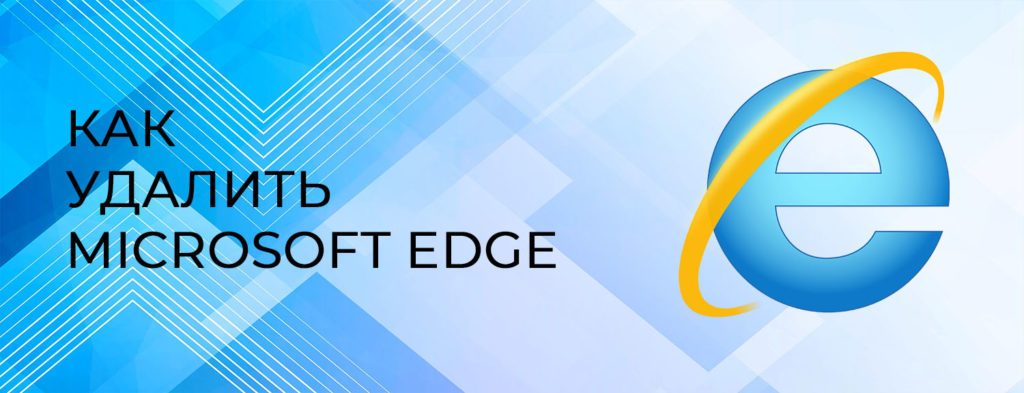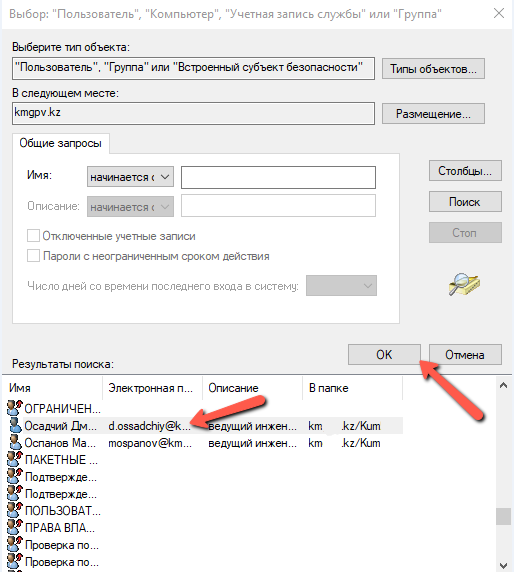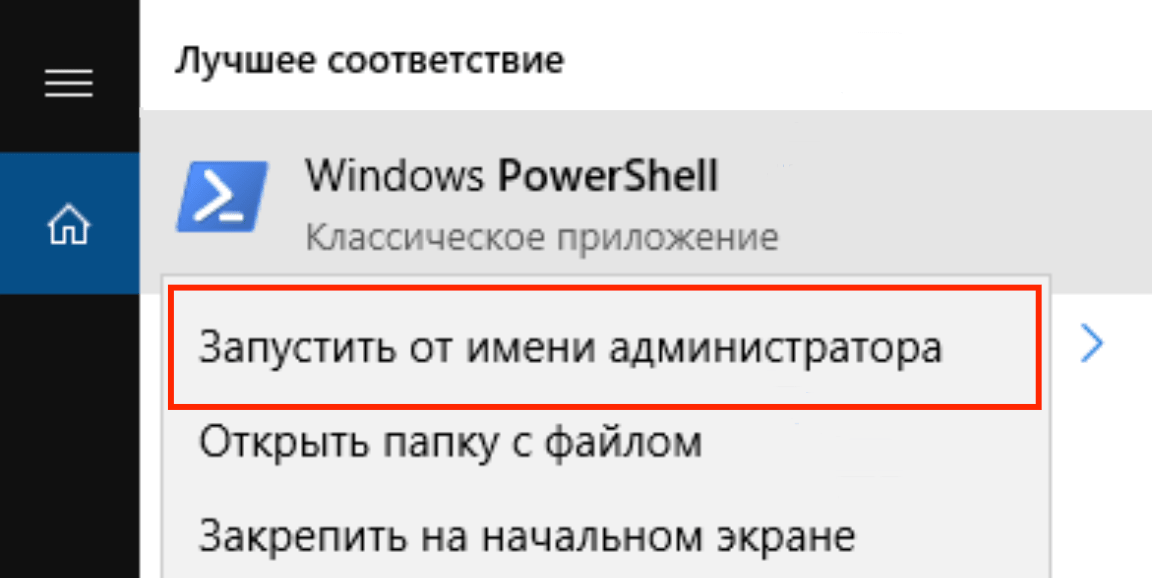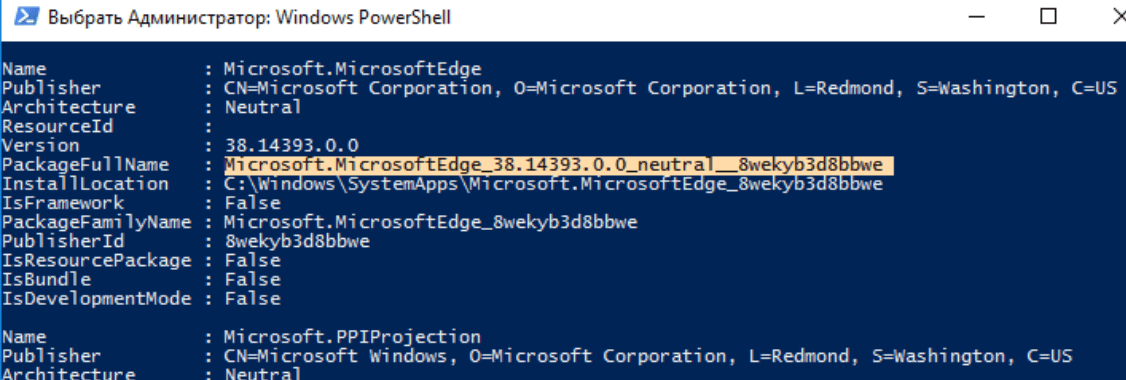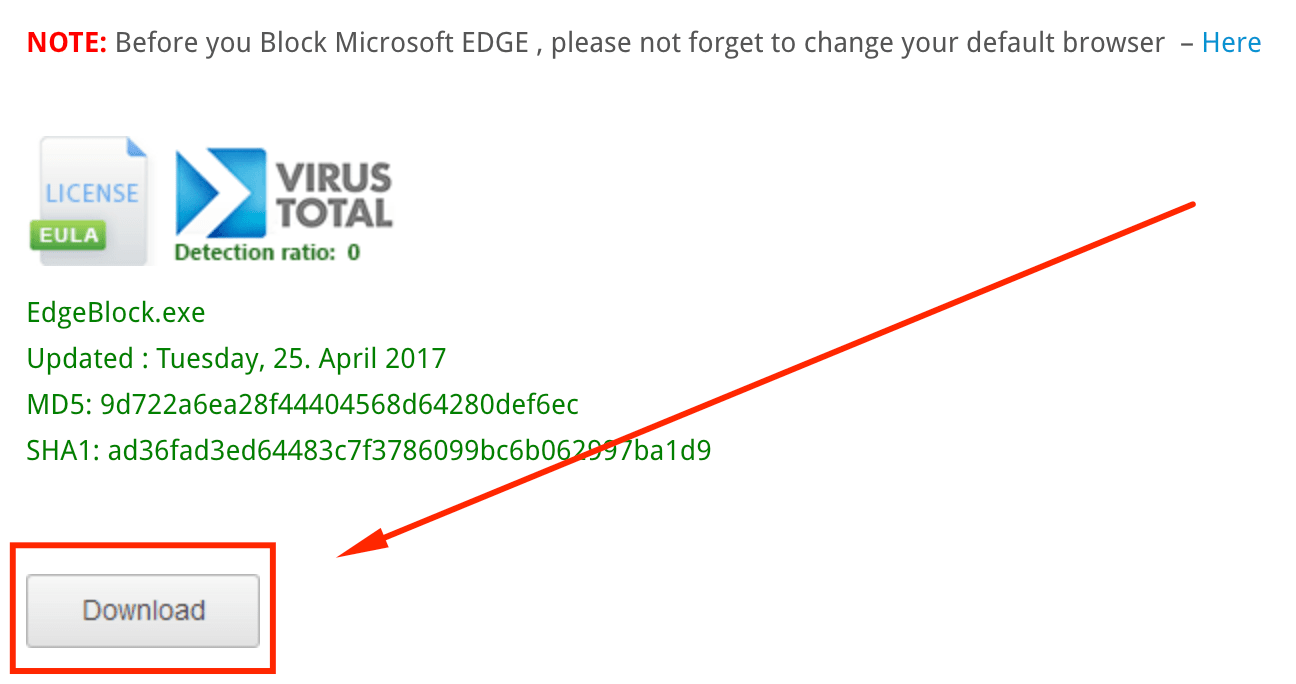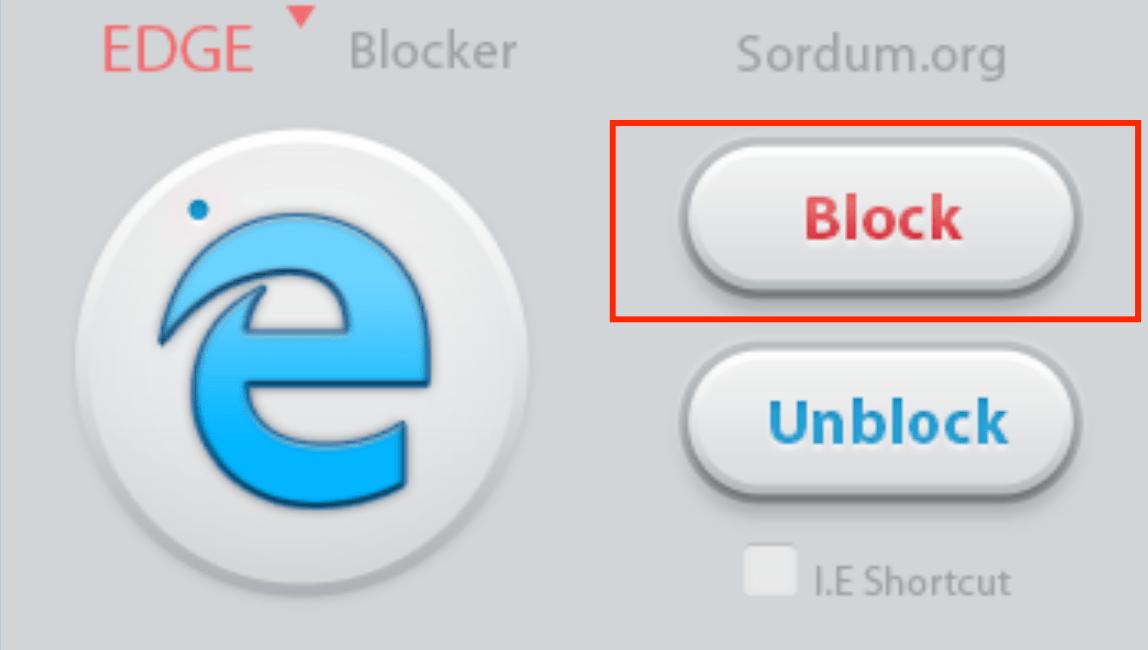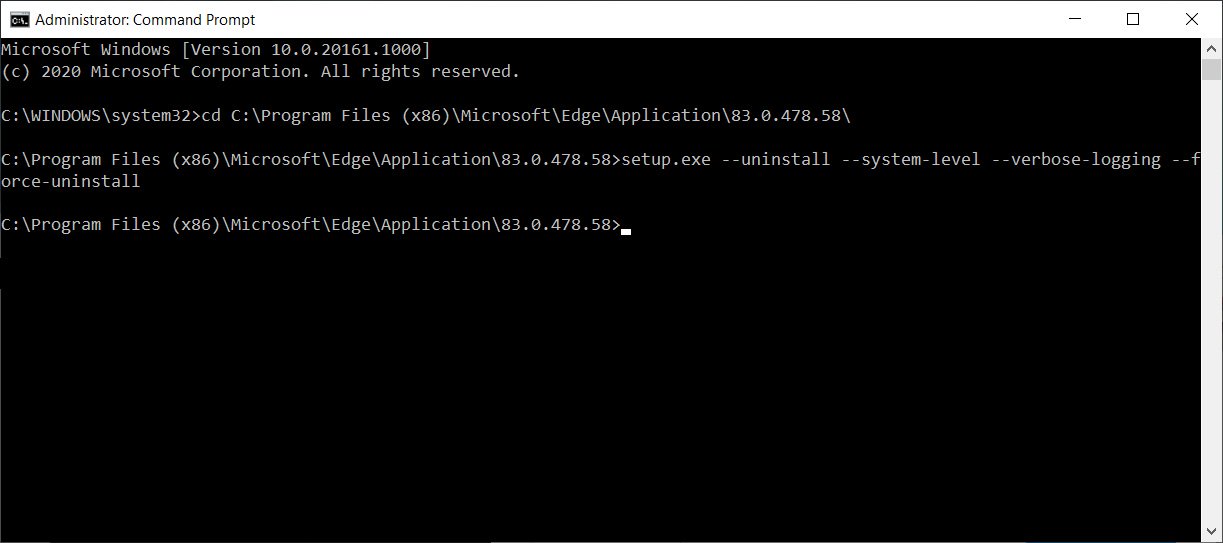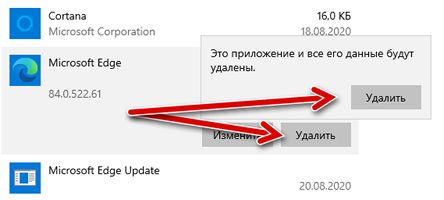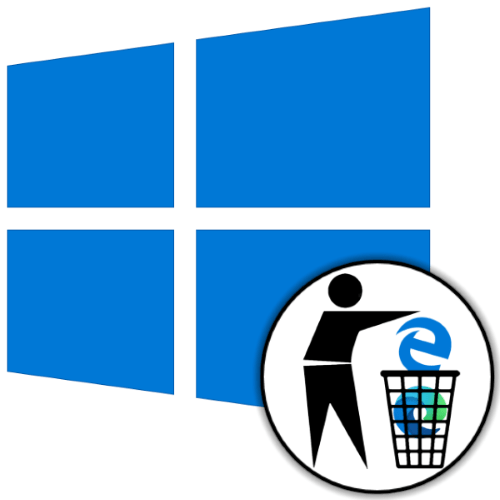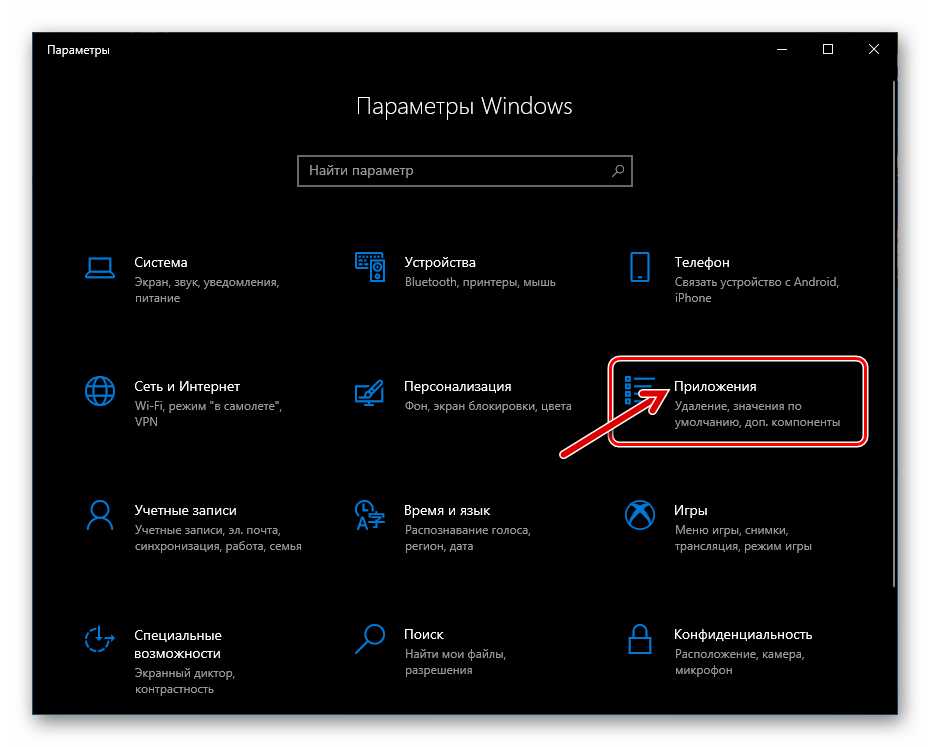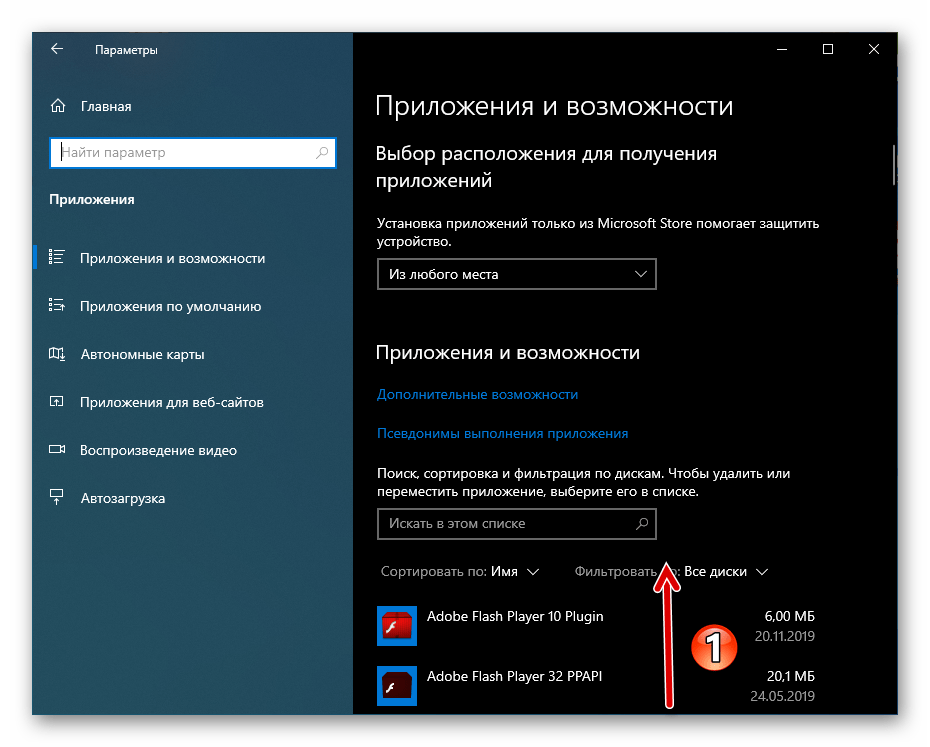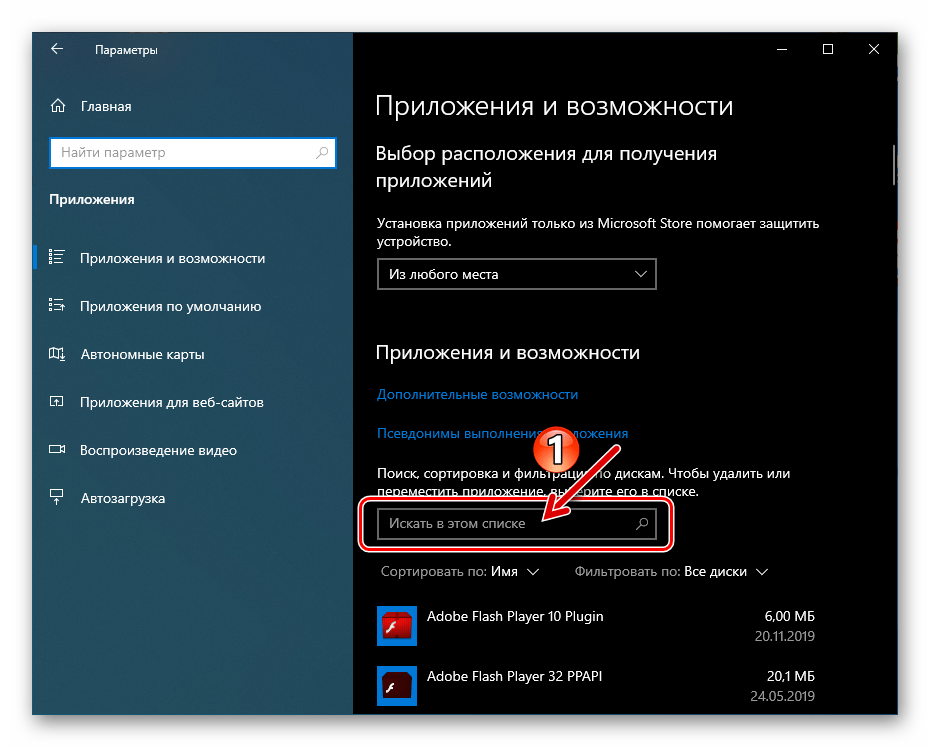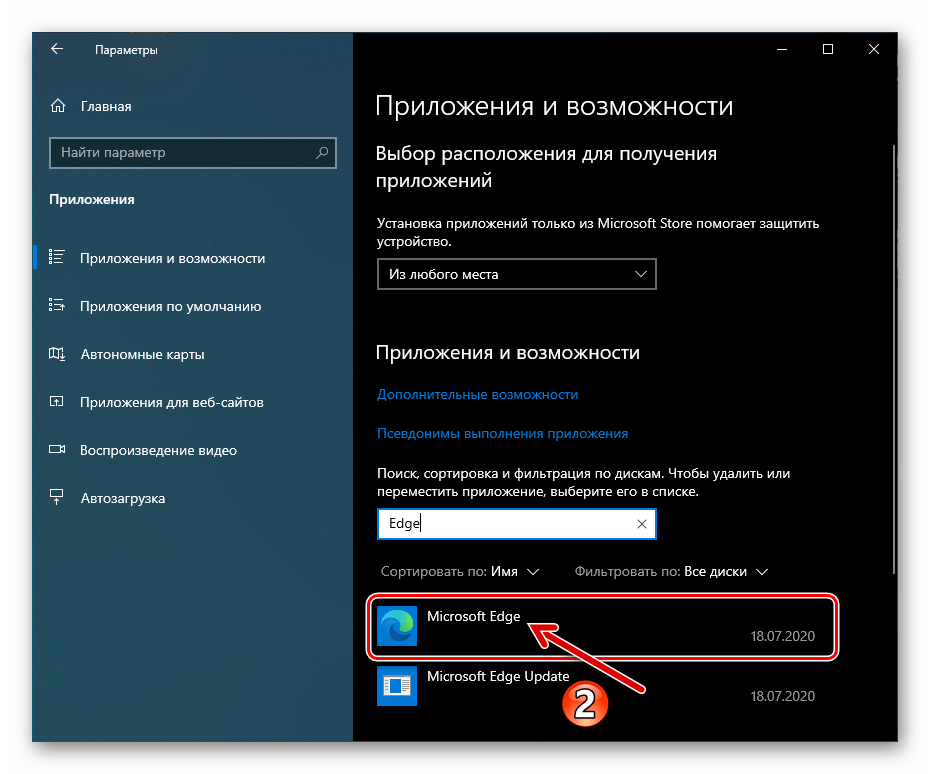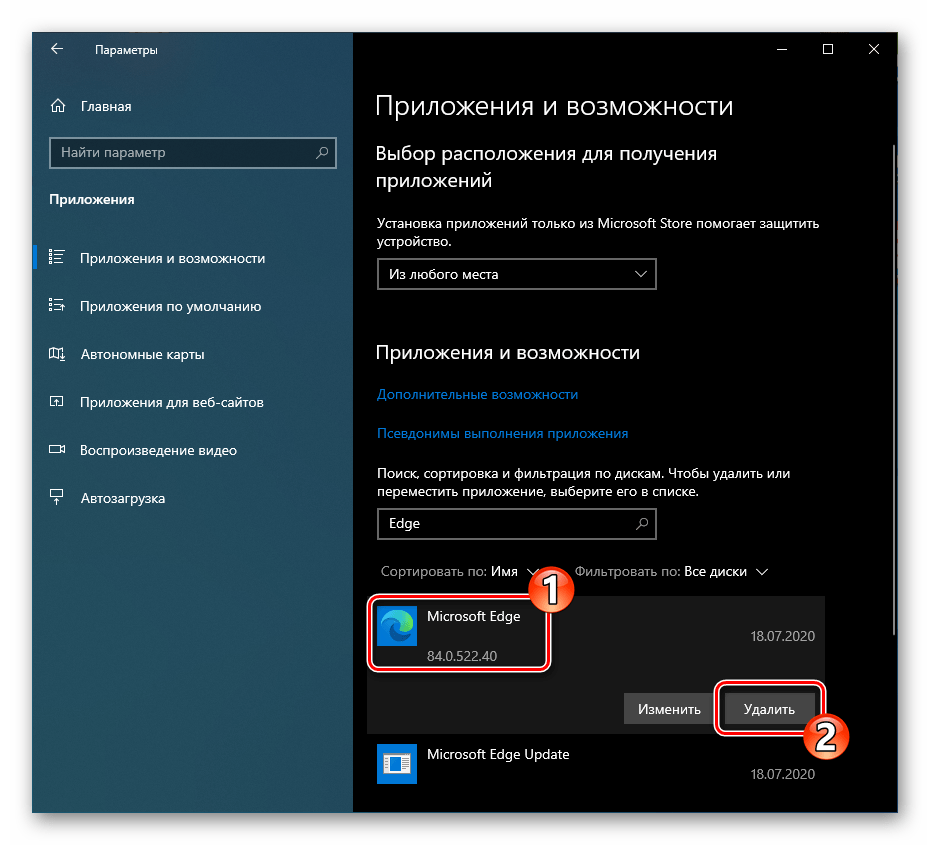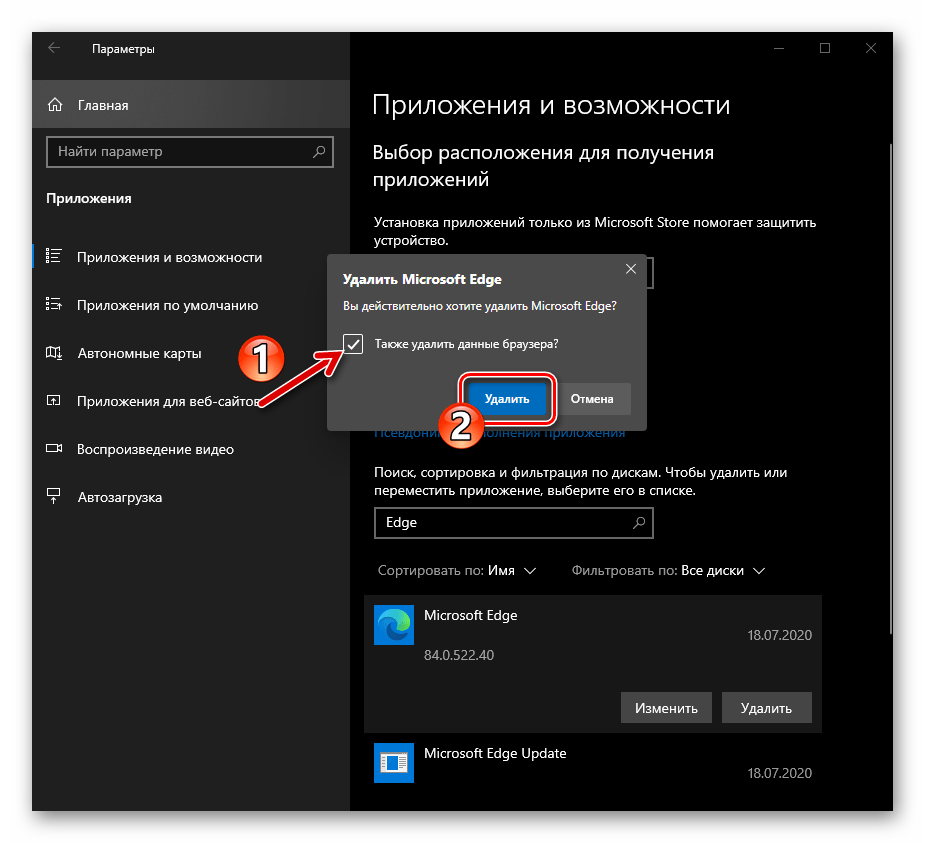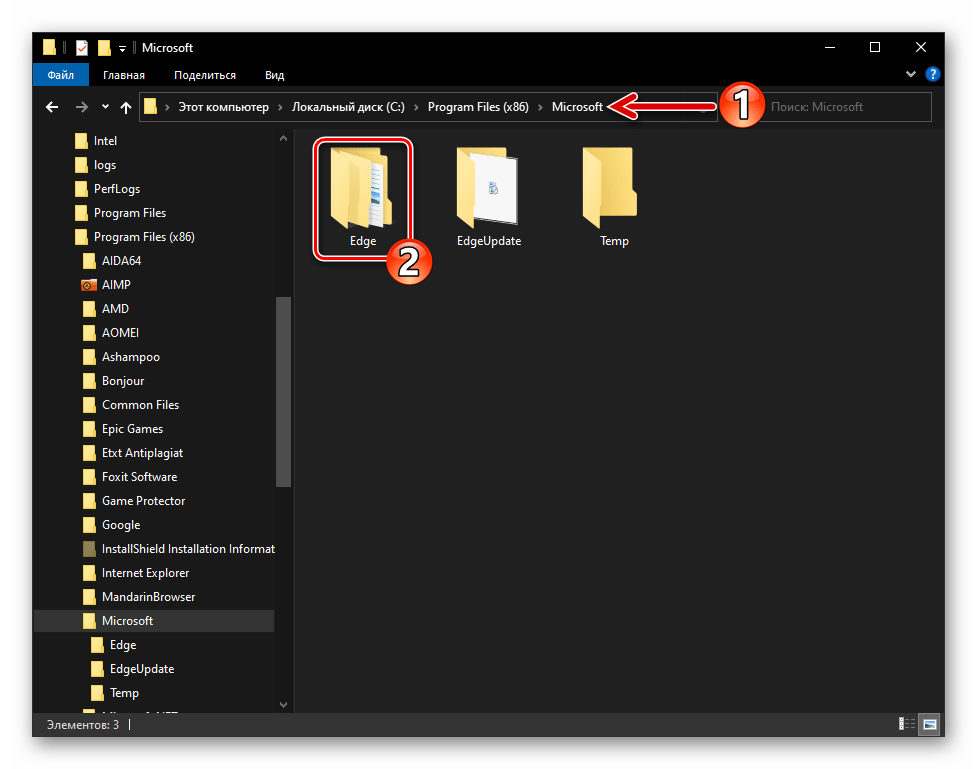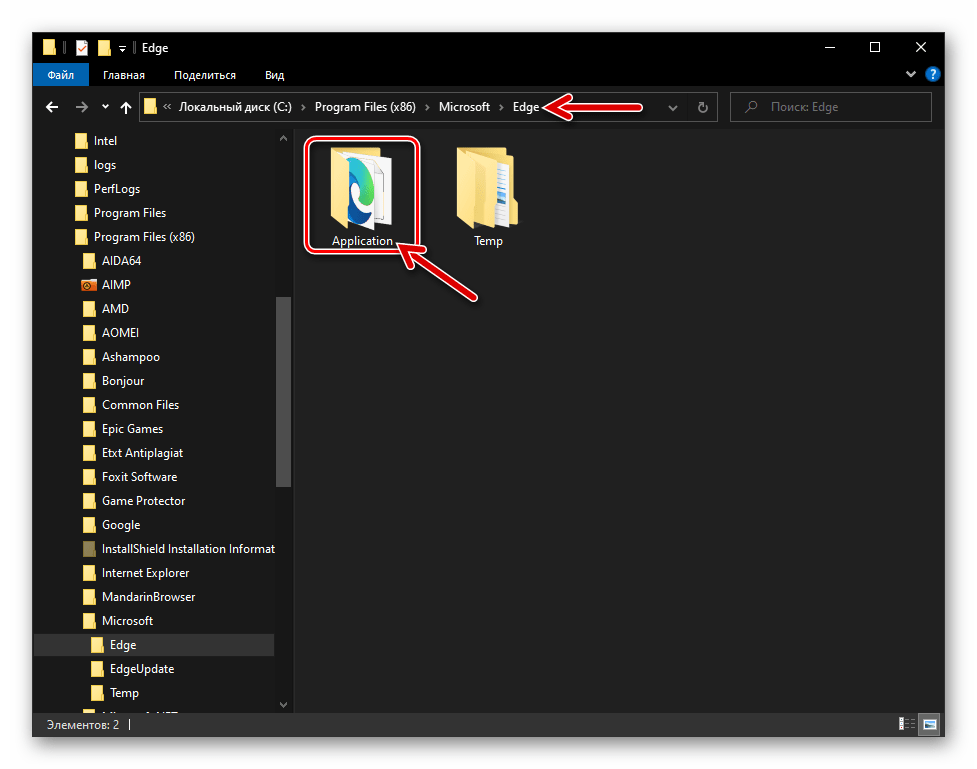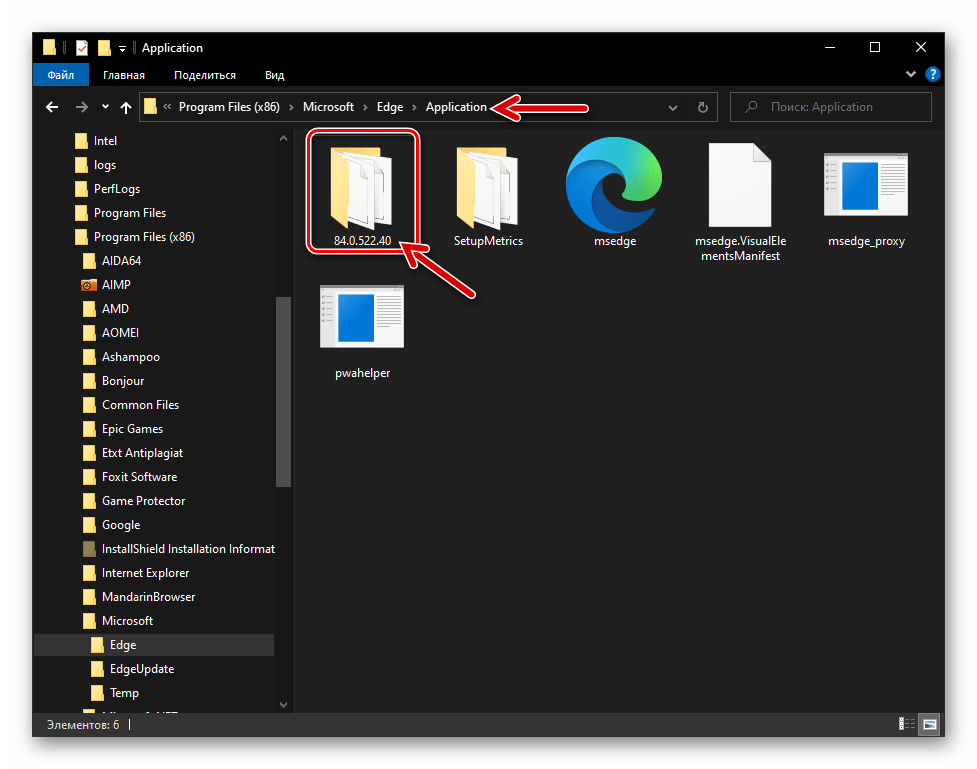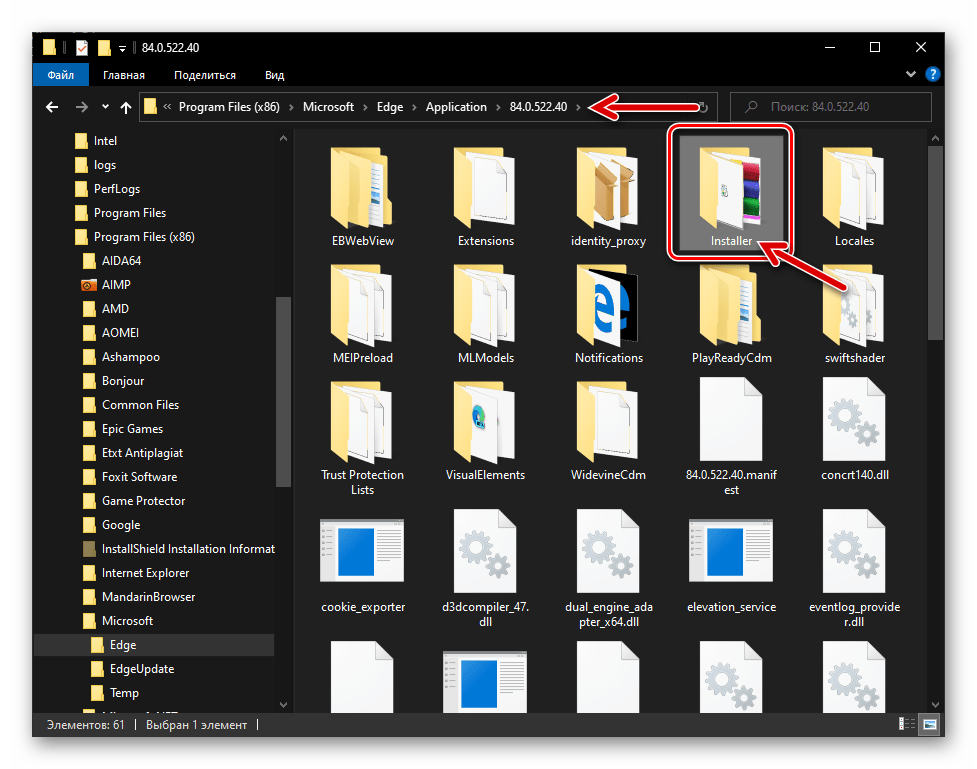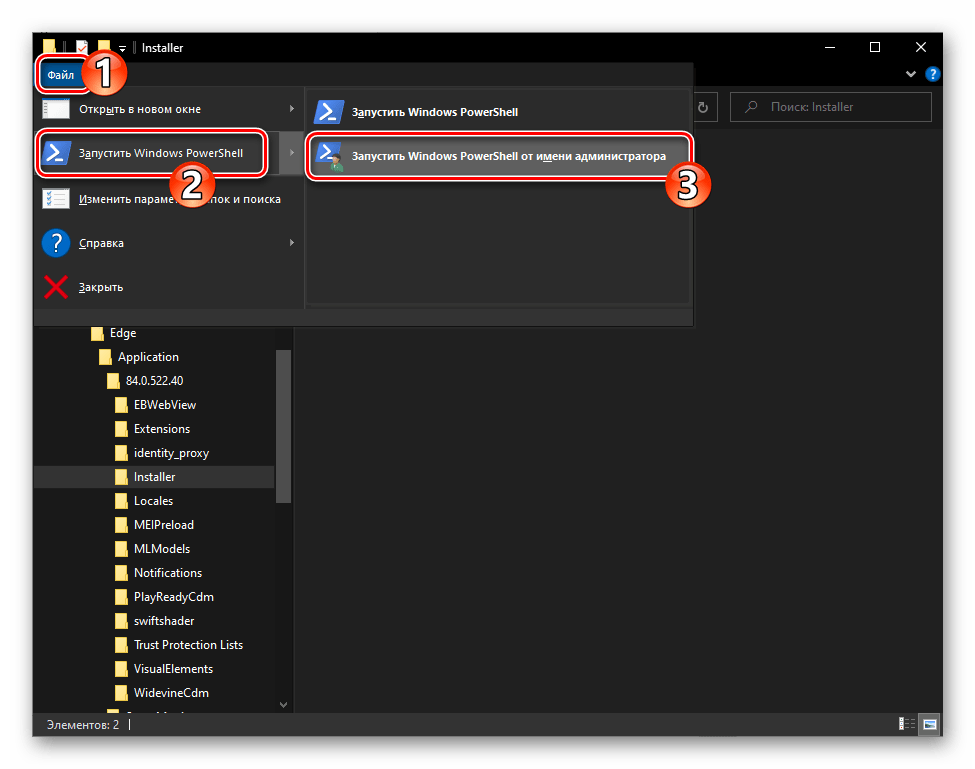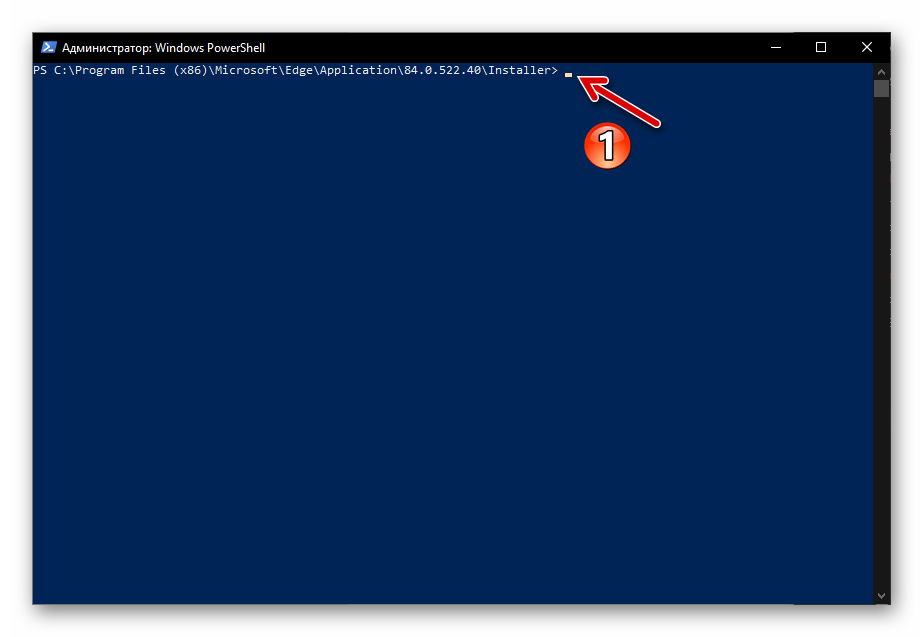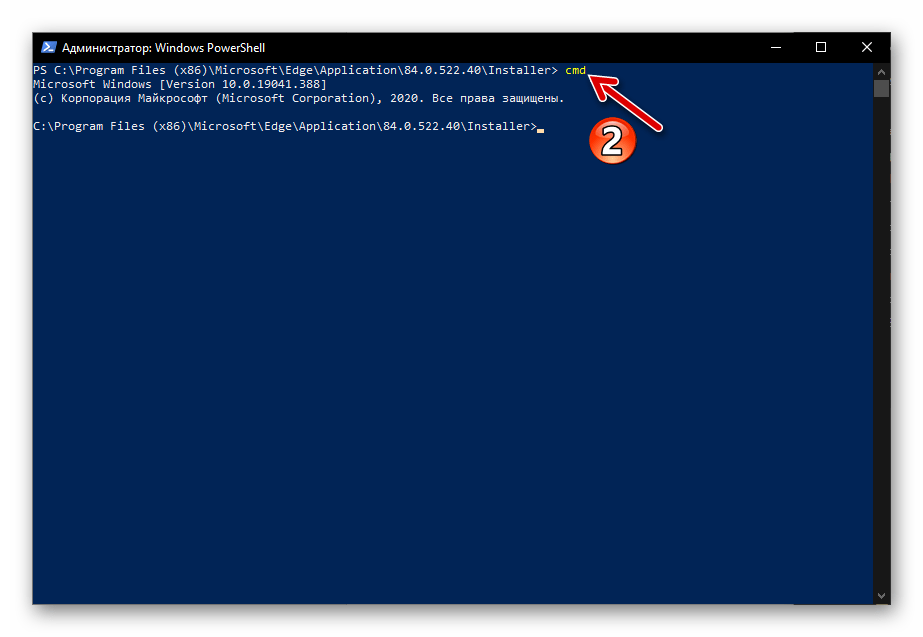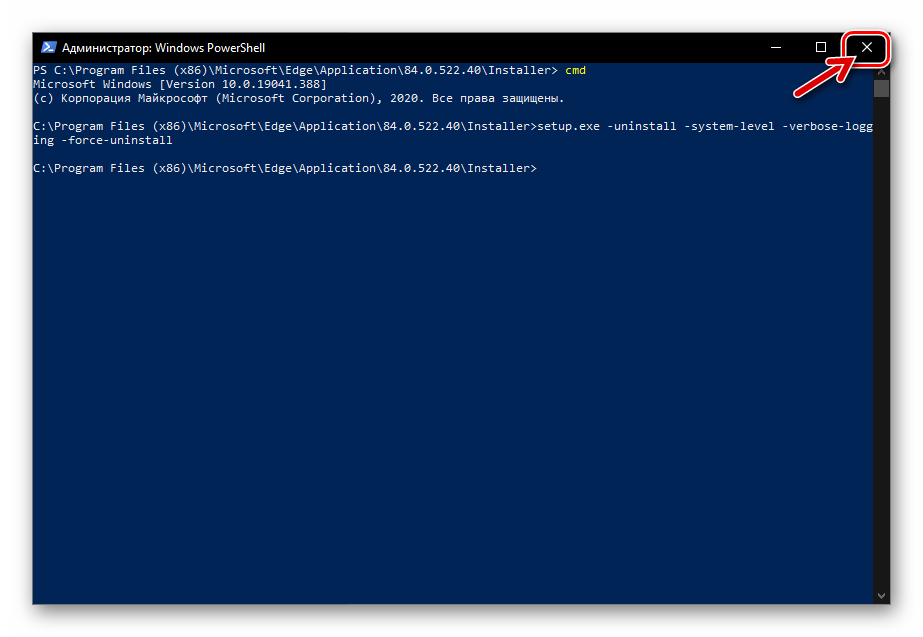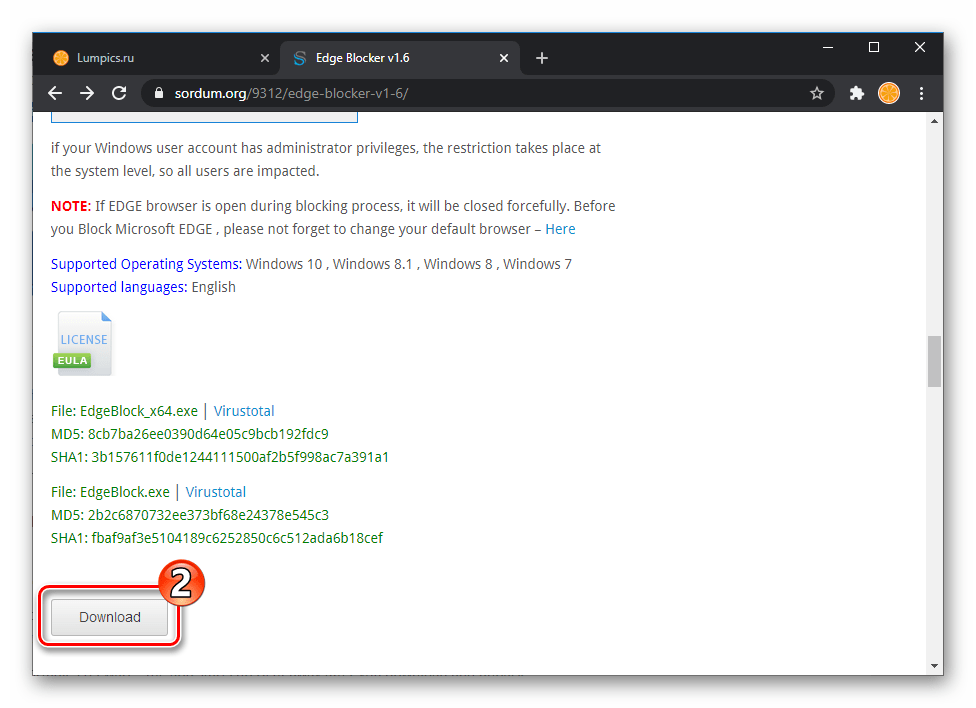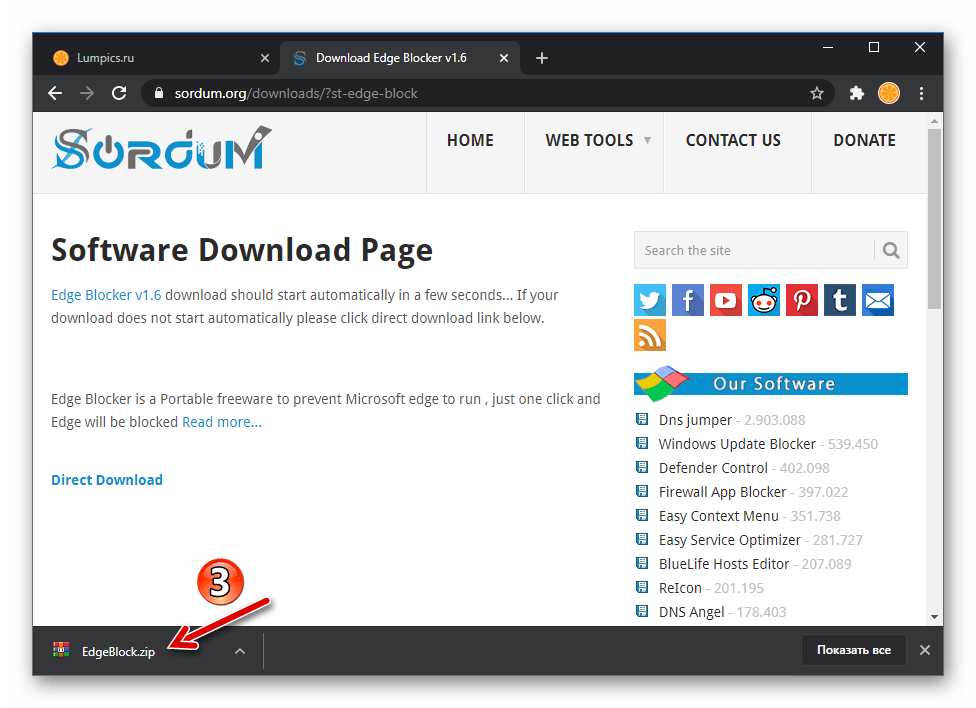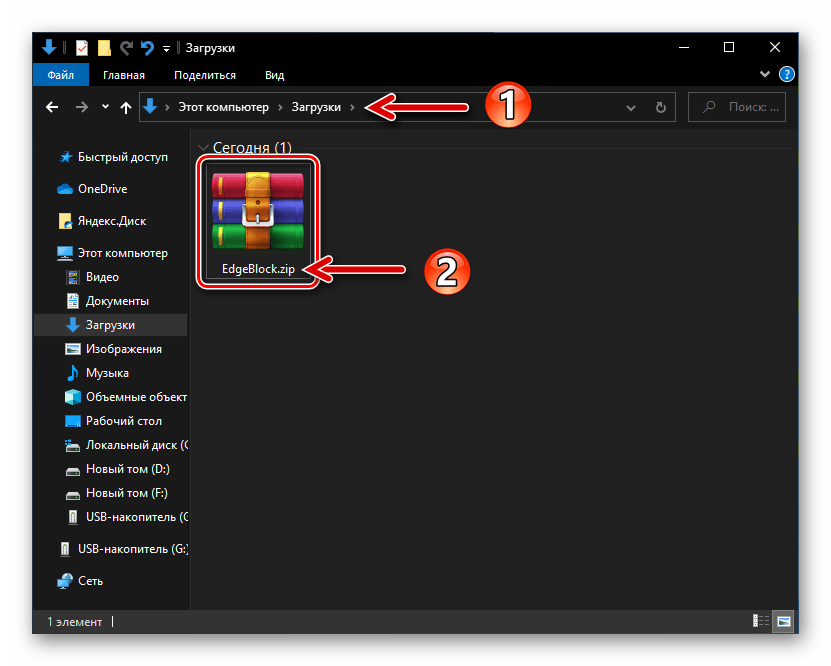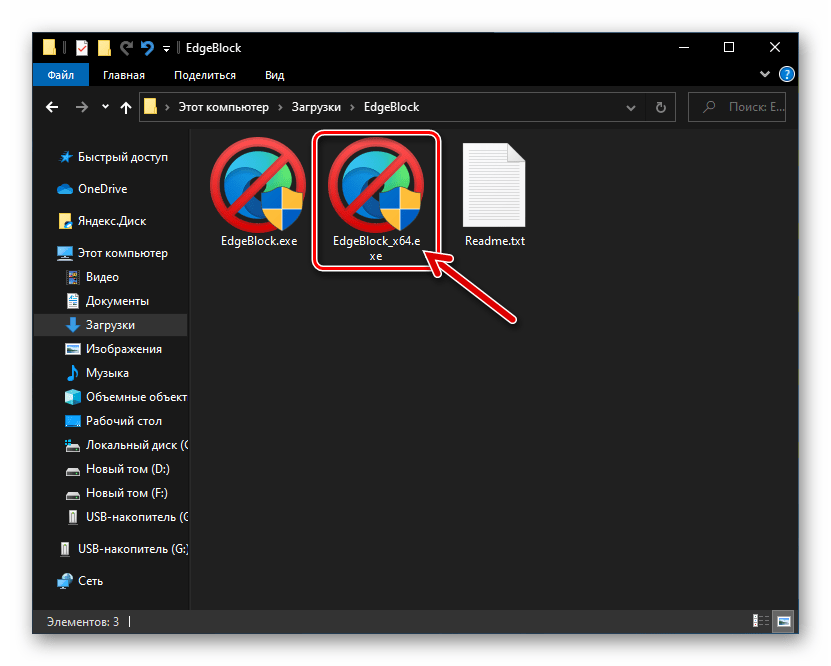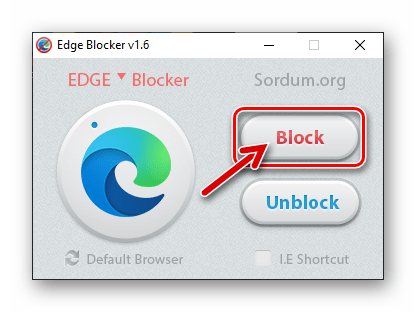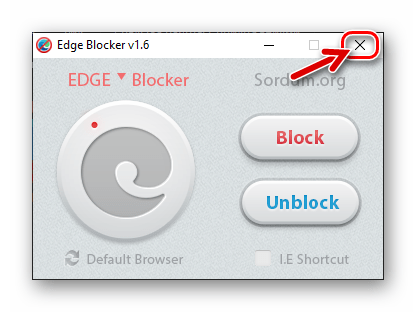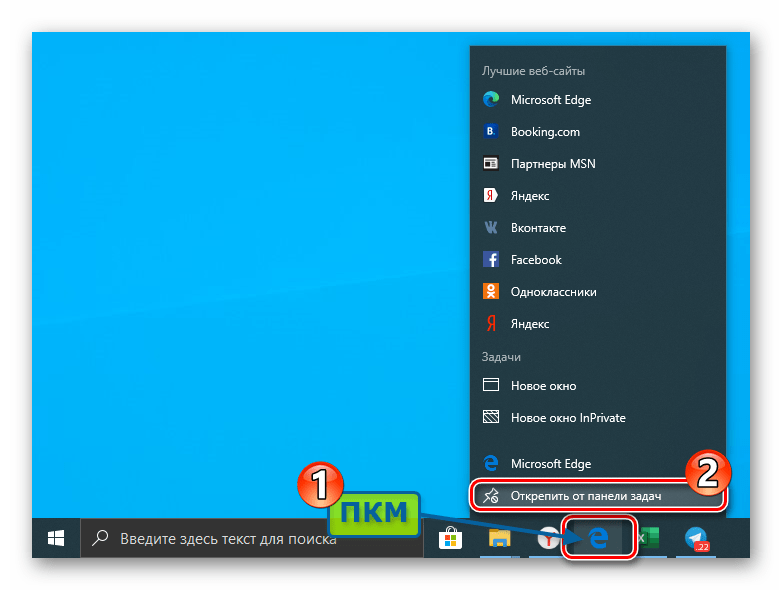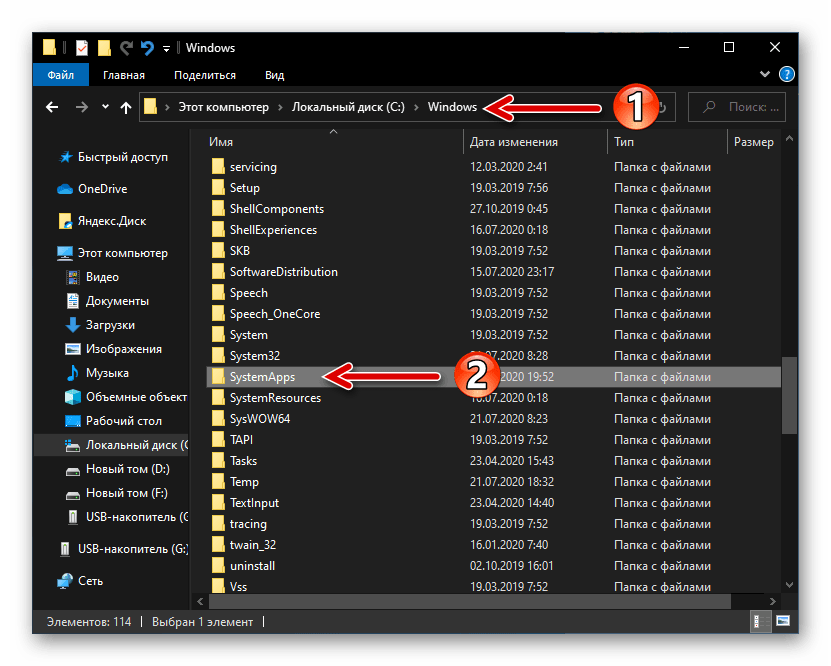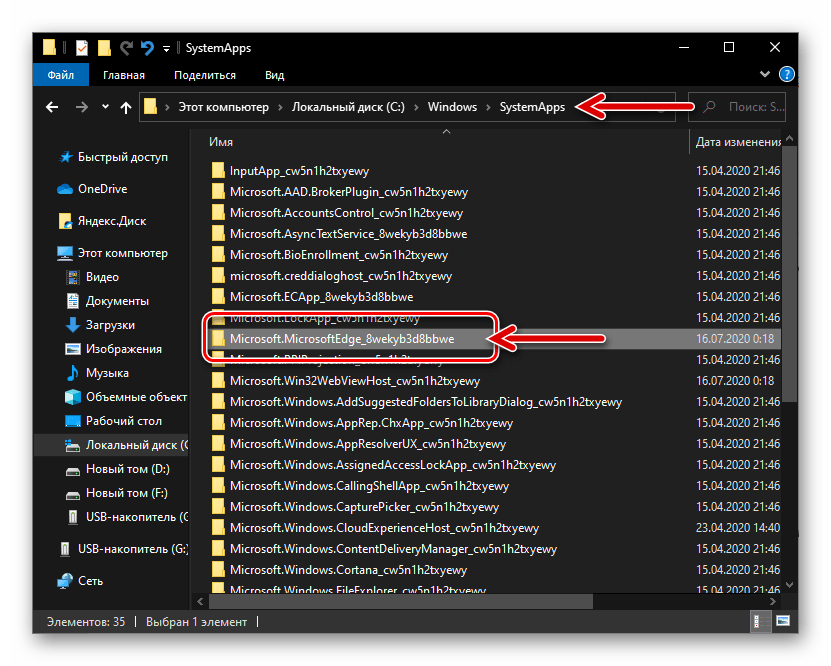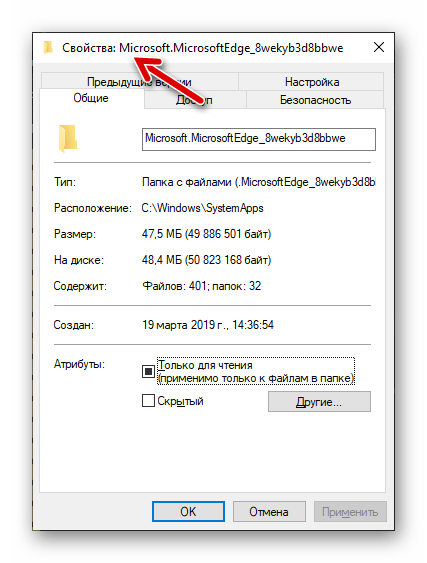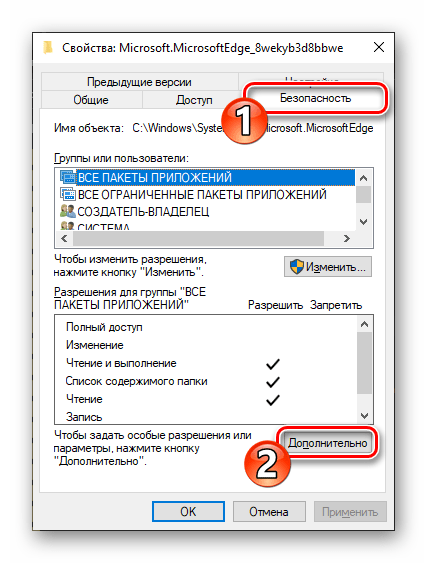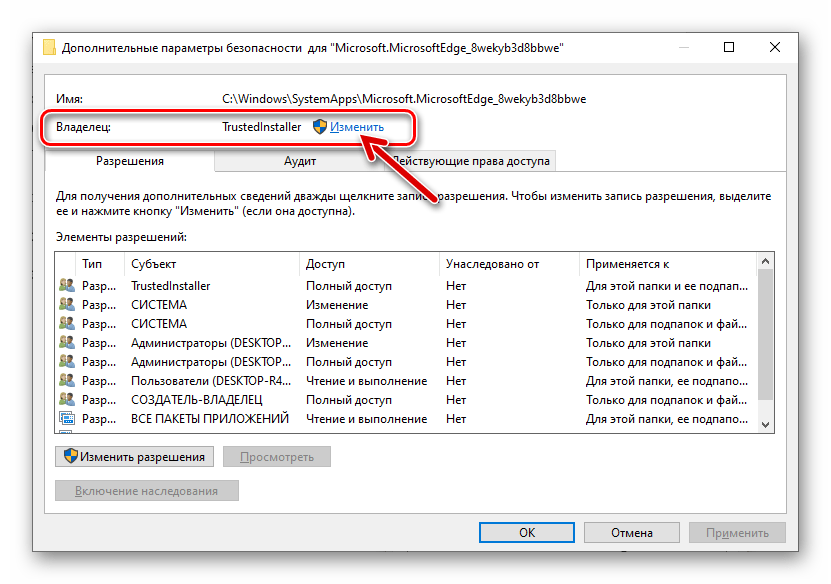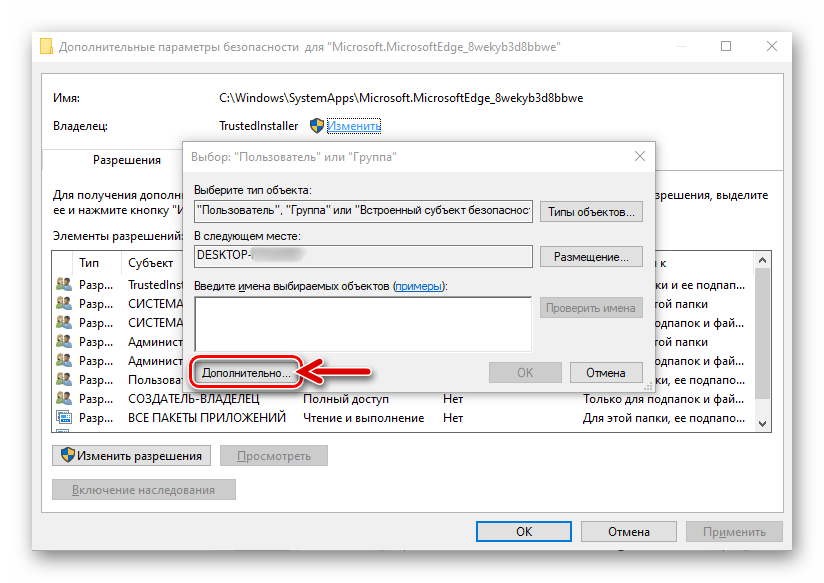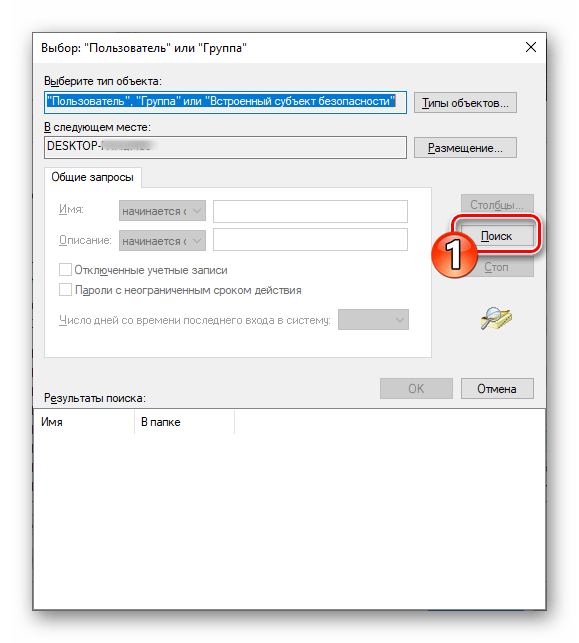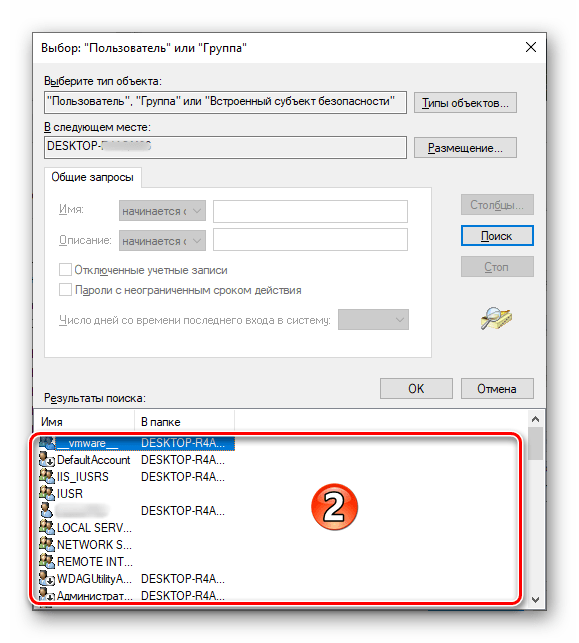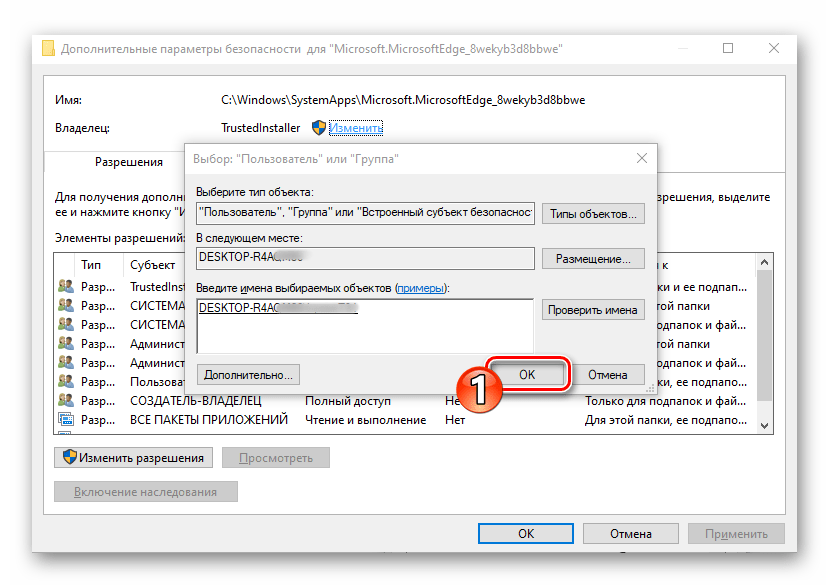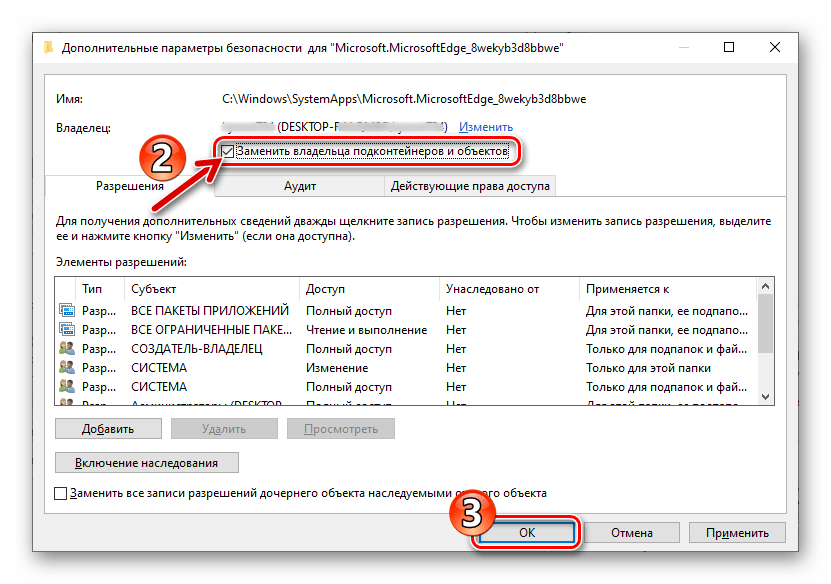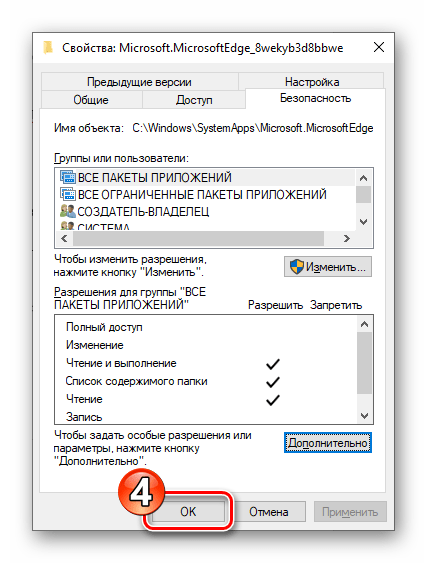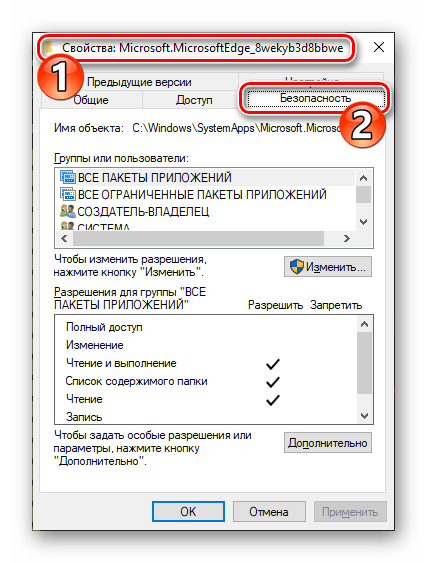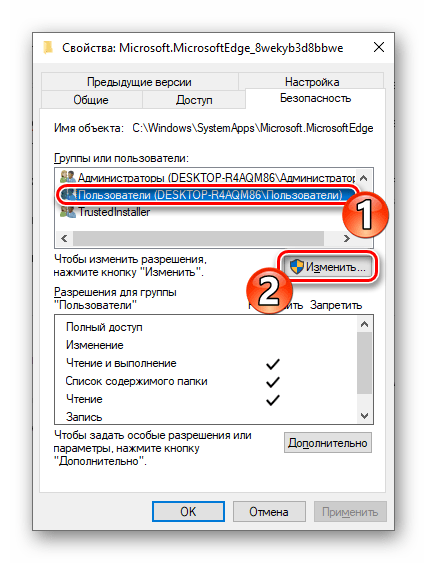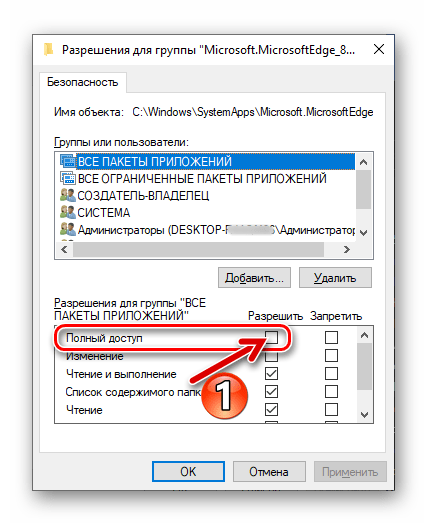В этой простой инструкции подробно о том, как удалить новый Microsoft Edge на базе Chromium в Windows 10. Подробный обзор возможностей нового браузера Microsoft Edge.
Удаление нового браузера Microsoft Edge в Windows 10
Прежде чем приступить, учитывайте следующий момент: при таком удалении старая версия Microsoft Edge на некоторых системах может и не вернуться, если этот браузер вам нужен, после удаления вы можете столкнуться с тем, что у вас останется лишь возможность снова вручную установить новую версию Microsoft Edge. Также помните о своих закладках, если они есть в этом браузере (по умолчанию они синхронизируются с учетной записью Майкрософт, если она используется).
Сам процесс удаления новой версии Microsoft Edge в случае, когда удалить его обычным способом не получается, состоит из следующих шагов:
- Зайдите в папку C:Program Files (x86)MicrosoftEdgeApplication
- Перейдите в папку версии браузера (может быть разной) и вложенную папку Installer.
- Скопируйте путь к папке (можно выделить его в адресной строке проводника и скопировать как обычный текст).
- Запустите командную строку от имени администратора. В Windows 10 это можно сделать как на изображении ниже — использовать поиск, а затем либо нужный пункт в правой панели, либо такой же пункт в контекстном меню найденного результата.
- В командной строке используйте две команды:
cd скопированный_путь_к_папке setup.exe --uninstall --system-level --verbose-logging --force-uninstall
Готово, после использования второй в списке команды новый Microsoft Edge будет удален из системы. Кстати, возможно, результативны будут и специальные программы деинсталляторы.
Однако, не исключено, что в будущих обновлениях компонентов Windows 10 перестанет работать и этот метод, а новый Microsoft Edge станет неотъемлемой частью системы.
-
How do I delete an edge update?
Next, press the Windows key + R on your keyboard to open the Run dialog box. In the Run dialog box, type “%localappdata%MicrosoftEdgeUpdate” and press Enter. This will open the folder where Microsoft Edge stores its updates. Find the folder that corresponds to the new Edge update that you’re having trouble with, and delete it.
-
How do I uninstall Microsoft Edge?
To uninstall Microsoft Edge, go to Start > Settings > Apps and find Microsoft Edge in the list of installed apps. Once you find it, click on it and then click the Uninstall button. This will remove Microsoft Edge from your computer. Microsoft Edge, which has been integrated tightly into Windows 10, cannot be uninstalled.
-
How do I uninstall the new Microsoft Edge chromium update?
Press Start then search Settings 2. Click Apps then under Apps and Features find Microsoft Edge 3. Click Uninstall If the New Edge Chromium was installed via windows update, I’m sorry to tell you, but it can’t be uninstall it. The official article below states that the new Microsoft Edge does not support the removal of this update.
-
How to fix Microsoft Edge not launching on Windows?
Go back to the folder and rename or delete .exe files (MicrosoftEdge.exe, MicrosoftEdgeCP.exe, or MicrosoftPdfReader). When renaming .exe files, other Windows applications will not be able to access the browser, which means the number of launches will be zero. Option 6. Delete Edge using external software
Ginger Sugar Cookies
Ginger-laced, heart-shaped sugar cookies offer a sweetly spicy crunch.
Provided by Martha Stewart
Buttery Almond Cookies
Made with high-fat, cultured butter, these melt-in-your-mouth almond cookies are like the most tender shortbread you’ve ever eaten. A simple confectioners’…
Provided by Melissa Clark
Ginger-Brown Sugar Cookies
Remember old-fashioned chewy ginger cookies? These get an extra spicy hit from crystallized ginger.
Provided by Betty Crocker Kitchens
Gingerbread loaf cake
Make our multifunctional ginger and honey loaf cake. Enjoy with yogurt and stewed fruit for a festive brunch, or try as a teatime treat slathered with…
Provided by Barney Desmazery
Ye Ole Gingerbread
A deliciously moist never-fail loaf. I bake this loaf before bed and leave it in the cooling oven overnight. NO hard crusts!
Provided by Mandy

Lemon Vinaigrette
The simplest of vinaigrettes, this recipe requires simply four ingredients, two of which are salt and pepper. It’s a perfect dressing to throw on a simple…
Provided by Pierre Franey
Glazed Tofu With Chile and Star Anise
This sauce — a dark, star anise-spiced caramel intermingled with rice wine, soy sauce, ginger and scallions — builds sweet, acidic and umami notes as it…
Provided by Yewande Komolafe
Soy and Ginger Glazed Tofu
I love tofu…I like how it picks up the flavor of whatever sauce it’s coated with. I especially liked this recipe where the tofu is browned a bit before…
Provided by Hey Jude


Gluten-Free Crunchy Breaded Chicken
This chicken is absolutely delicious. The kids cleaned their plates which is very rare and my husband raved about it. Of course check each spice and the…
Provided by Dannygirl
Goan Chicken Xacuti
Yummy Goa chicken specialty…relished by all alike! Garnish with cilantro leaves and serve hot with boiled rice or bread.
Provided by dVOKDAqueen

Banoffee pie pancakes
This Pancake Day try a new take on banoffee pie. Sticky dulce de leche and sweet bananas make an irresistible topping for fluffy pancakes
Provided by Esther Clark
Mrs. G’s Fair Scones
This base of this recipe is called Puyallup Fair Scones (Recipe #183806)…I of course had to mess with a good thing and here’s the recipe I came up with….
Provided by Mrs Goodall
Roasting tin chicken tikka masala
Make a quick, hearty weeknight supper with this all-in-one chicken curry bake. Serve with naans and finely chopped red onion
Provided by Esther Clark
Bananas Foster Crisp
Top banana crisp with whipped cream for a tempting baked dessert.
Provided by Betty Crocker Kitchens

Baked Macaroni and Pimento Cheese
From the KC Star (local newspaper) n adapted from Southern Living…it looks so DARN and HEALTHY that I wish I could eat some right now! 
Provided by Vanessa
Previous
Next
HOW TO UNINSTALL MICROSOFT EDGE | TOM’S GUIDE
Nov 16, 2021 1. Open the Settings app in Windows 10 by clicking the Start button and selecting the gear icon. When the Settings… 2. In the “Apps & features” window, scroll down to “Microsoft Edge.” Select that item and …
From tomsguide.com
1. Open the Settings app in Windows 10 by clicking the Start button and selecting the gear icon. When the Settings… 2. In the “Apps & features” window, scroll down to “Microsoft Edge.” Select that item and …»>
See details
UNABLE TO UNINSTALL SQL SERVER 2019 DEVELOPER — MICROSOFT Q&A
Jan 26, 2022 Go to HKEY_LOCAL_MACHINESOFTWAREMicrosoftWindowsCurrentVersionUninstall and …
From learn.microsoft.com
Go to HKEY_LOCAL_MACHINESOFTWAREMicrosoftWindowsCurrentVersionUninstall and …»>
See details
HOW TO INSTALL, UPDATE AND UNINSTALL MICROSOFT EDGE ON LINUX
May 9, 2022 The fastest way to do this is to run the following command in an Ubuntu terminal: sudo apt update && sudo apt upgrade. If we do not want to use the terminal, we can also …
From itigic.com
The fastest way to do this is to run the following command in an Ubuntu terminal: sudo apt update && sudo apt upgrade. If we do not want to use the terminal, we can also …»>
See details
WINDOWS UPDATE ERROR 80073701 — WINDOWS SERVER 2008 R2 SP1
Nov 11, 2020 Manually download and install the KB4534310 msu file from Windows Update Catalog ; Install/Run Windows Update Readiness tool. Run sfc /scannow (no errors found) …
From learn.microsoft.com
Manually download and install the KB4534310 msu file from Windows Update Catalog ; Install/Run Windows Update Readiness tool. Run sfc /scannow (no errors found) …»>
See details
HOW TO UNINSTALL MICROSOFT EDGE: WINDOWS 10, MAC, ANDROID, IOS
Dec 5, 2022 Follow the below steps to uninstall Microsoft Edge with a command prompt: Step 1: Open Microsoft Edge on your Windows PC and tap on the three-dot menu icon from the …
From softwaretestinghelp.com
Follow the below steps to uninstall Microsoft Edge with a command prompt: Step 1: Open Microsoft Edge on your Windows PC and tap on the three-dot menu icon from the …»>
See details
SECURITY UPDATE FOR EXCHANGE SERVER 2016 CU23 (KB5019077)
9 hours ago <p>Hello folks,</p> <p>Quick question. On one Exchange 2016 CU23 with the Oct 2022 security update (KB5019077) server I’ve got an issue and looking for direction.</p> …
From learn.microsoft.com
<p>Hello folks,</p> <p>Quick question. On one Exchange 2016 CU23 with the Oct 2022 security update (KB5019077) server I’ve got an issue and looking for direction.</p> …»>
See details
6 UNDEMANDING WAYS TO UNINSTALL MICROSOFT EDGE BROWSER
Mar 11, 2020 Some system processes may still use Edge in the background. Step 1. Install another web browser. Step 2. Open Start menu and search for Default Apps and open it. …
From thinkmobiles.com
Some system processes may still use Edge in the background. Step 1. Install another web browser. Step 2. Open Start menu and search for Default Apps and open it. …»>
See details
HOW TO UNINSTALL MICROSOFT EDGE (2022 UPDATE) — YOUTUBE
2023-01-13Learn How to Uninstall Microsoft Edge. It is quite easy process to remove edge from windows by simply following this video.Command: setup.exe —uninstall —s…
From youtube.com
HOW CAN I UNINSTALL THE NEW MICROSOFT EDGE UPDATE
Aug 16, 2021 Press Start then search Microsoft Edge. Right click then Uninstall. If it doesn’t work, Please try this workaround to Uninstall the Edge Chromium then Edge legacy will be reinstated together with your favorites. Open Edge Chromium > Click 3 dots > Help and …
From answers.microsoft.com
Press Start then search Microsoft Edge. Right click then Uninstall. If it doesn’t work, Please try this workaround to Uninstall the Edge Chromium then Edge legacy will be reinstated together with your favorites. Open Edge Chromium > Click 3 dots > Help and …»>
See details
CAN’T UNINSTALL 32BIT EDGE TO INSTALL 64BIT EDGE — MICROSOFT Q&A
Dec 2, 2022 Upgrade to Microsoft Edge to take advantage of the latest features, security updates, and technical support. Download Microsoft Edge More info about Internet Explorer …
From learn.microsoft.com
Upgrade to Microsoft Edge to take advantage of the latest features, security updates, and technical support. Download Microsoft Edge More info about Internet Explorer …»>
See details
HOW TO UNINSTALL MICROSOFT EDGE FROM WINDOWS 11 — TECHREPUBLIC
May 3, 2022 Now, type this command and then press Enter to uninstall Microsoft Edge from Windows 11. setup.exe —uninstall —system-level —verbose-logging —force-uninstall
From techrepublic.com
Now, type this command and then press Enter to uninstall Microsoft Edge from Windows 11. setup.exe —uninstall —system-level —verbose-logging —force-uninstall«>
See details
UNINSTALL NEW EDGE UPDATE — MICROSOFT COMMUNITY
Aug 26, 2020 What I did is go the the Programs (x86) folder, clicked on the Microsoft folder that contains the new Edge, hold shift then press the DEL key and click yes when it ask are you …
From answers.microsoft.com
What I did is go the the Programs (x86) folder, clicked on the Microsoft folder that contains the new Edge, hold shift then press the DEL key and click yes when it ask are you …»>
See details
HOW DO I UNINSTALL THE MICROSOFT EDGE «UPDATE» — TEN …
Jun 22, 2020 I have tried, as suggested, to use the Start button, navigate to Microsoft Edge, but there is no «uninstall» option. There was mention of using Windows Power Shell as …
From tenforums.com
I have tried, as suggested, to use the Start button, navigate to Microsoft Edge, but there is no «uninstall» option. There was mention of using Windows Power Shell as …»>
See details
UPDATE TO THE NEW MICROSOFT EDGE — MICROSOFT SUPPORT
Aug 17, 2021 Download and install the new Microsoft Edge. Make sure you have administrator privileges on your device and do the following: Go to the Microsoft Edge web page to …
From support.microsoft.com
Download and install the new Microsoft Edge. Make sure you have administrator privileges on your device and do the following: Go to the Microsoft Edge web page to …»>
See details
HOW TO UNINSTALL MICROSOFT EDGE IN 2023 [REMOVE FROM WINDOWS]
Jun 21, 2022 Go to “Default Apps”. Press the Windows key. In the search bar, type “default apps” and click on the button with that name. Select “Microsoft Edge”. This menu gives you …
From cloudwards.net
Go to “Default Apps”. Press the Windows key. In the search bar, type “default apps” and click on the button with that name. Select “Microsoft Edge”. This menu gives you …»>
See details
HOW TO REMOVE LOCAL STORAGE DATA AFTER UNINSTALLATION OF THE TEAMS …
7 hours ago Upgrade to Microsoft Edge to take advantage of the latest features, security updates, and technical support. … stores login user token in local storage But it stores the …
From learn.microsoft.com
Upgrade to Microsoft Edge to take advantage of the latest features, security updates, and technical support. … stores login user token in local storage But it stores the …»>
See details
HOW TO DELETE A PROBLEMATIC MICROSOFT EDGE UPDATE
Oct 9, 2022 To uninstall Microsoft Edge, go to Start > Settings > Apps and find Microsoft Edge in the list of installed apps. Once you find it, click on it and then click the Uninstall …
From killbillsbrowser.com
To uninstall Microsoft Edge, go to Start > Settings > Apps and find Microsoft Edge in the list of installed apps. Once you find it, click on it and then click the Uninstall …»>
See details
HOW TO UNINSTALL MICROSOFT EDGE IN WINDOWS 11/10
Oct 5, 2022 Below are the steps to do the same with ease: 1. To start, open Microsoft Edge on your Windows 11/10. 2. Then, click on three dots (…) at the top-right corner of the screen to …
From geekchamp.com
Below are the steps to do the same with ease: 1. To start, open Microsoft Edge on your Windows 11/10. 2. Then, click on three dots (…) at the top-right corner of the screen to …»>
See details
HOW TO UNINSTALL MICROSOFT EDGE | CASHIFY BLOG
Nov 2, 2022 1: Click on the Microsoft Logo on the bottom left corner of your system’s screen, which will open up the Start Menu. 2: Navigate to the Settings, open the Apps tab, and click on …
From cashify.in
1: Click on the Microsoft Logo on the bottom left corner of your system’s screen, which will open up the Start Menu. 2: Navigate to the Settings, open the Apps tab, and click on …»>
See details
VISUAL C++ REDISTRIBUTABLE FOR VISUAL STUDIO 2012 UPDATE 4 CAN’T …
2 days ago Visual Studio: A family of Microsoft suites of integrated development tools for building applications for Windows, the web and mobile devices. Debugging: The act or …
From learn.microsoft.com
Visual Studio: A family of Microsoft suites of integrated development tools for building applications for Windows, the web and mobile devices. Debugging: The act or …»>
See details
HOW TO UNINSTALL MICROSOFT EDGE [ALL METHODS 2023]
Jan 7, 2023 You can use the steps mentioned below to remove Microsoft Edge and WebView 2 from your PC. Download and install the CCleaner application. Run the application. Head …
From tech4gamers.com
You can use the steps mentioned below to remove Microsoft Edge and WebView 2 from your PC. Download and install the CCleaner application. Run the application. Head …»>
See details
HOW DO I UNISTALL THE MICROSOFT EDGE «UPDATE»
May 29, 2020 At the moment you can uninstall edge chromium which will restore legacy edge. settings -> apps -> Apps & features. click on microsoft edge and click the uninstall …
From answers.microsoft.com
At the moment you can uninstall edge chromium which will restore legacy edge. settings -> apps -> Apps & features. click on microsoft edge and click the uninstall …»>
See details
VISUAL STUDIO INSTALLER IS BROKEN — MICROSOFT Q&A
1 day ago Hello @[email protected] ,. Welcome to Microsoft Q&A forum. I’m glad to hear that this issue doesn’t block you any more. Just to confirm, the solution that you …
From learn.microsoft.com
Hello @[email protected] ,. Welcome to Microsoft Q&A forum. I’m glad to hear that this issue doesn’t block you any more. Just to confirm, the solution that you …»>
See details
IS THERE ANY UNIVERSAL UNINSTALLER FOR VISUAL STUDIO OLDER VERSION FOR …
Mar 9, 2021 I’m afraid there isn’t a universal uninstaller that could uninstall all older version of Visual Studio. I need to remove multiple Visual Studio versions through script. I’m afraid, since …
From learn.microsoft.com
I’m afraid there isn’t a universal uninstaller that could uninstall all older version of Visual Studio. I need to remove multiple Visual Studio versions through script. I’m afraid, since …»>
See details
CAN WE UNINSTALL WINDOWS DEFENDER ANTIVIRUS FEATURE ON SERVER …
Nov 5, 2020 See the question «Should I run Microsoft security software at the same time as other security products?» on the Windows Defender Security Intelligence Antivirus and …
From learn.microsoft.com
See the question «Should I run Microsoft security software at the same time as other security products?» on the Windows Defender Security Intelligence Antivirus and …»>
See details
UNABLE TO UNINSTALL PROJECT OR VISIO FROM OFFICE 365 CLICK-TO-RUN …
Aug 12, 2022 Thanks @Emily Hua-MSFT . The setup from the ODT solved this problem. I can see that the Setup.exe versions are slightly different, but I assume that’s because I …
From learn.microsoft.com
Thanks @Emily Hua-MSFT . The setup from the ODT solved this problem. I can see that the Setup.exe versions are slightly different, but I assume that’s because I …»>
See details
Содержание
- Как удалить Microsoft Edge, полученный через Центр обновления Windows
- Как удалить Microsoft Edge, полученный через Центр обновления Windows
- Как просто удалить браузер Microsoft Edge в Windows 10?
- Деинсталлируем Microsoft Edge Chromium
- Вариант 1: удаление с помощью «Установка и удаление программ»
- Вариант 2: удалить с помощью PowerSell
- Удаление Microsoft Edge (на движке HTML)
- Вариант 1: Удаление файлов браузера
- Вариант 2: Edge Blocker
- Вывод
- Как удалить в windows 10 microsoft edge
- Как удалить браузер через панель управления?
- Блокируем работу “Эдж”с помощью стороннего софта в Windows 10
- Как деинсталлировать Microsoft Edge через “Параметры” Windows 10?
- Удаление ВСЕХ файлов программы
- Полное удаление Microsoft Edge в Windows 10
- Удаление Microsoft Edge через проводник
- Удаление при помощи PowerShell
- Блокировка браузера при помощи EdgeBlocker
- Инструкция: как удалить неудаляемый Microsoft Edge в Windows 10
- Читайте также
Как удалить Microsoft Edge, полученный через Центр обновления Windows
Microsoft начала поставлять новый Microsoft Edge на Chromium через Центр обновления Windows на устройства Windows 10 и Windows 7, Windows 8.1. Компания приняла решение доставлять новый браузер поэтапно, чтобы следить за процедурой развертывания.
Новый Microsoft Edge будет принудительно доставляться на устройства, если Microsoft не обнаружил его установку в системе. Заинтересованные пользователи и администраторы могут установить новый Microsoft Edge на Chromium вручную перед тем, как обновление Edge появится в Центре обновления Windows.
Некоторые обновления Windows, а именно KB4576754, KB4541301 и KB4541302, KB4567409 заменяют классическую версию Microsoft Edge на новую версию. Хотя существуют способы предотвратить установку этих обновлений, в большинстве систем новый Edge на Chromium будет установлен автоматически, причем даже в неподдерживаемых системах Windows 7.
Новый Edge поставляется с большим количеством улучшений по сравнению с классической версией браузера. Тем не менее, некоторые пользователи могут предпочитать использовать старый Microsoft Edge на движке рендеринга EdgeHTML. Многие пользователи равнодушны к Edge и используют браузеры других компаний-разработчиков.
Если Microsoft Edge установлен через Центр обновления Windows, то удалить его со страницы «Приложения и возможности» приложения Параметры или из панели управления не получится. Непонятно, почему Microsoft реализовала подобное поведение. По всей видимости, компания не хочет, чтобы пользователи Windows 10 оставались совсем без Edge, ведь при установке Edge на Chromium классическая версия автоматически удаляется.
Как удалить Microsoft Edge, полученный через Центр обновления Windows
Часть пользователей захочет удалить принудительно установленный Microsoft Edge из системы. Данную операцию невозможно сделать с помощью стандартных параметров удаления, поэтому придется обратиться к командной строке или PowerShell.
После выполнения данной операции в вашей системе Windows 10 не будет нового Edge, останется только классический Edge на EdgeHTML. Вы всегда можете скачать Edge на Chromium с официального сайта загрузки. В этом случае вы сможете удалять его, как и любой другой установленный в системе браузер (за исключением Internet Explorer). Еще одним преимуществом установки вручную является возможность выбор канала для установки, например Beta, Dev или Canary вместо Stable. С другой стороны, вы также можете установить другие ветки браузера, если получили стабильную версию Edge через Центр обновления Windows.
А вы используете новый Microsoft Edge на Chromium?
Источник
Как просто удалить браузер Microsoft Edge в Windows 10?

Пристрастия к тем или иным программам – дело вкуса каждого пользователя. Некоторые программы достаются пользователю в наследство вместе с установленной операционной системой, другие устанавливаются пользователем самостоятельно. В данной статье пойдёт речь о том, как удалить Microsoft Edge в windows 10 – на базе Chromium и на HTML.
Для того, чтобы понять, удобная это программа или нет, должно пройти определённое время, в результате которого пользователь выносит свой вердикт – использовать её в дальнейшем или снести с компьютера безвозвратно. Правда, те программы, которые «прописаны» в операционке, порой удалить не всегда просто, но тем не менее существуют способы решения данной задачи, которые можно применить на практике.
Деинсталлируем Microsoft Edge Chromium
Ответ на вопрос, как удалить майкрософт эйдж на виндовс 10, зависит прежде всего от метода установки браузера в систему. Для версий старше 79-ой существует два возможных варианта. Давайте более подробно рассмотрим каждый из них.
Вариант 1: удаление с помощью «Установка и удаление программ»
Самый лёгкий способ избавиться от программы – это тот случай, когда он был установлен на компьютер пользователем самостоятельно.
Для этого ему необходимо воспользоваться стандартным средством Windows:
Вариант 2: удалить с помощью PowerSell
В случае, когда браузер появился в системе пользователя после установки обновлений Виндоус 10. То воспользоваться стандартным средством Windows для удаления браузера из системы невозможно. Браузер не будет отображаться в перечне установленных программ на панели инструментов, а будет глубоко «вшит» в операционную систему.
После этих действий браузер исчезнет из системы компьютера и снова будет доступен для использования браузер на движке HTML. Для того, чтобы браузер вместе с обновлениями Windows 10 повторно не установился на компьютер, необходимо внести коррективы в реестр операционной системы. Правда, правка реестра – дело серьёзное, это отдельная тема для тщательного изучения.
Удаление Microsoft Edge (на движке HTML)
Браузер Edge, являющийся наследником технологии HTML, удалить непросто, поскольку он надёжно «запрятан» в оболочку Windows 10. Для таких программ стандартный функционал удаления программ через вызов настроек Виндоус не работает, и для удаления пользователю придётся идти на различные ухищрения, чтобы его удалить.
Вариант 1: Удаление файлов браузера
IT-шники назовут этот способ сноса программы варварским, поскольку он предполагает жёсткое удаление файлов браузера из системной папки Windows. Конечно же, нормальный специалист ни за что не посоветует пользователю его использовать, но тем не менее он работает.
Для удаления файлов браузера необходимо запустить проводник и перейти в каталог Windows: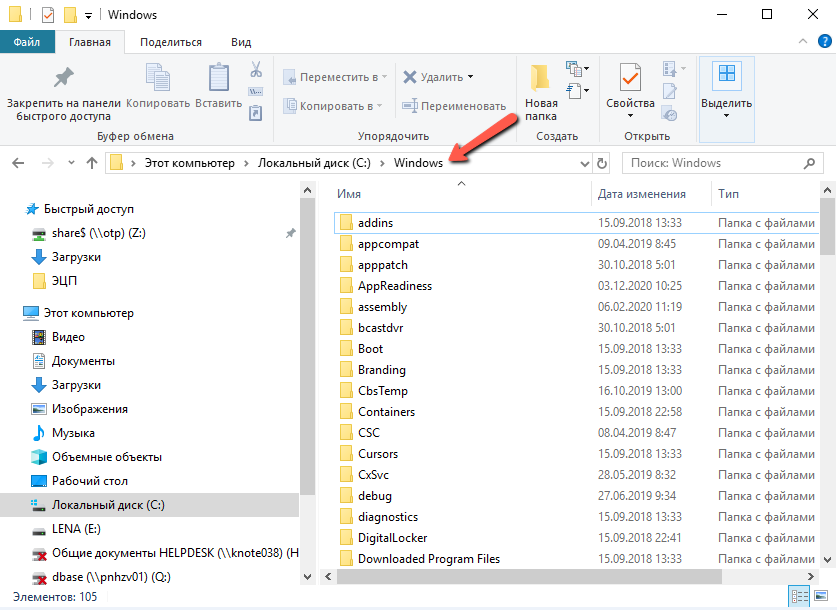
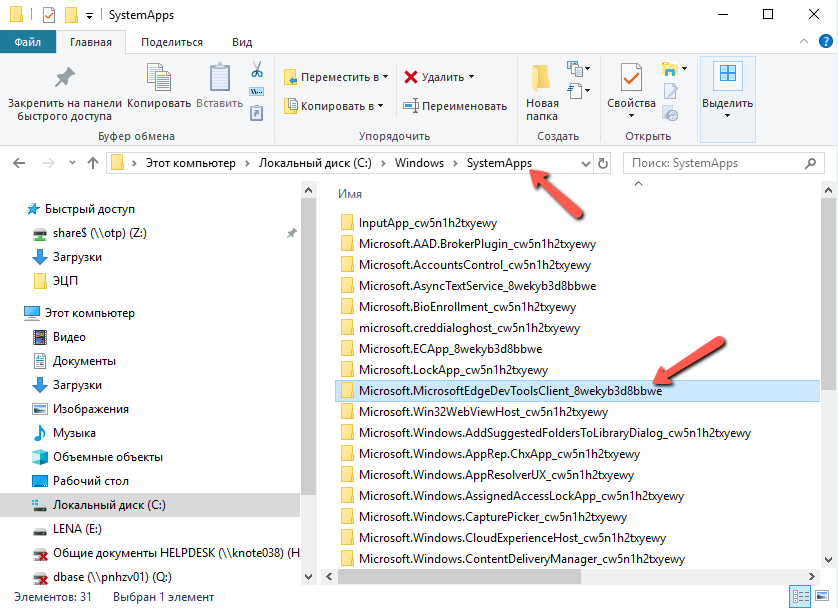
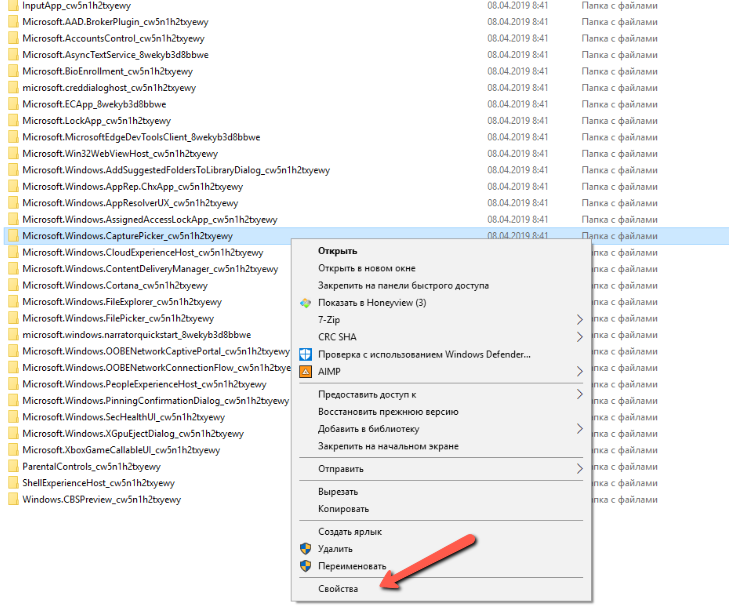
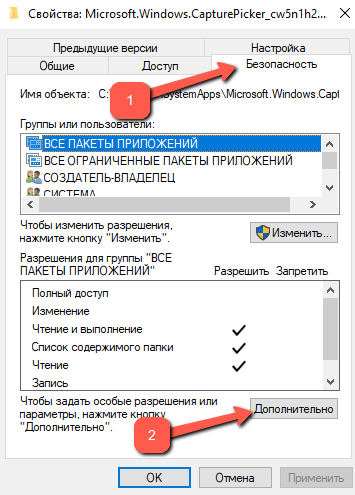
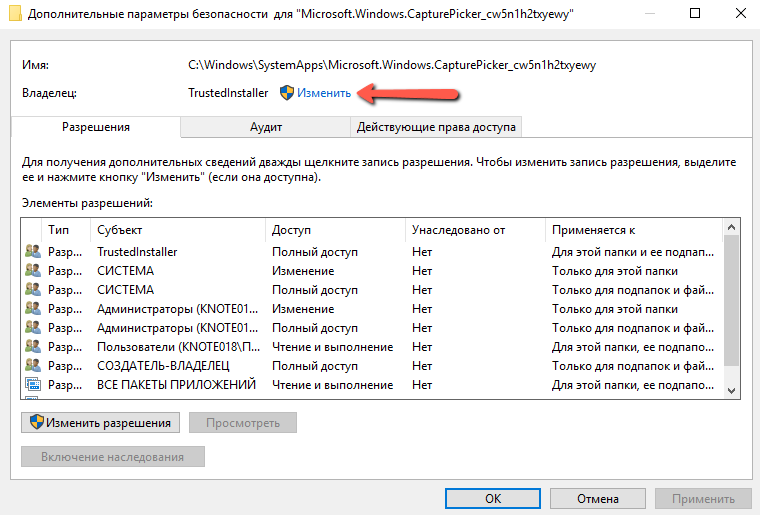
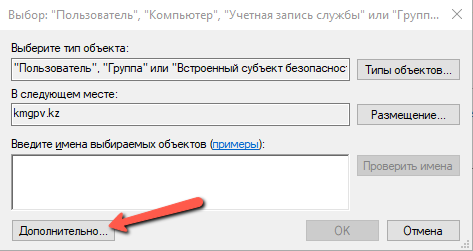
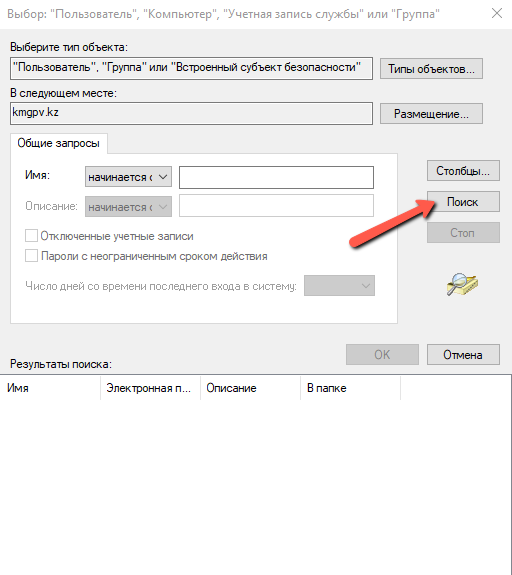
Важно: Затем раздел «Свойства для папки браузера необходимо перезапустить, нажать на «ОК» во всех окнах, которые были ранее открыты пользователем при изменении параметров папки:
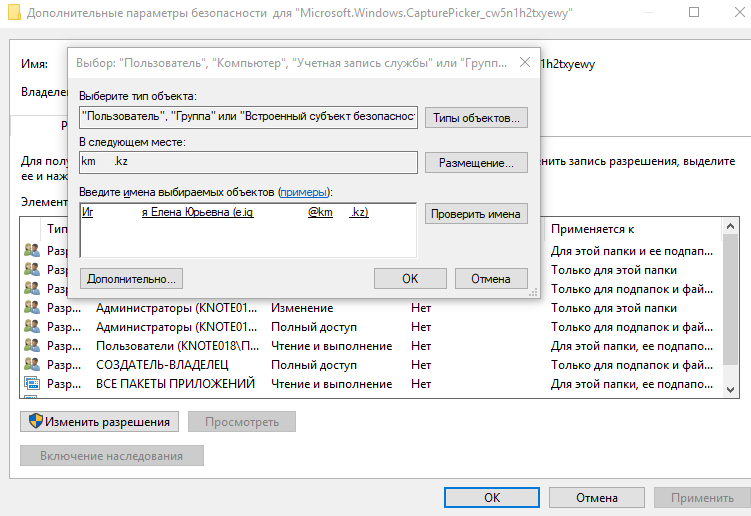
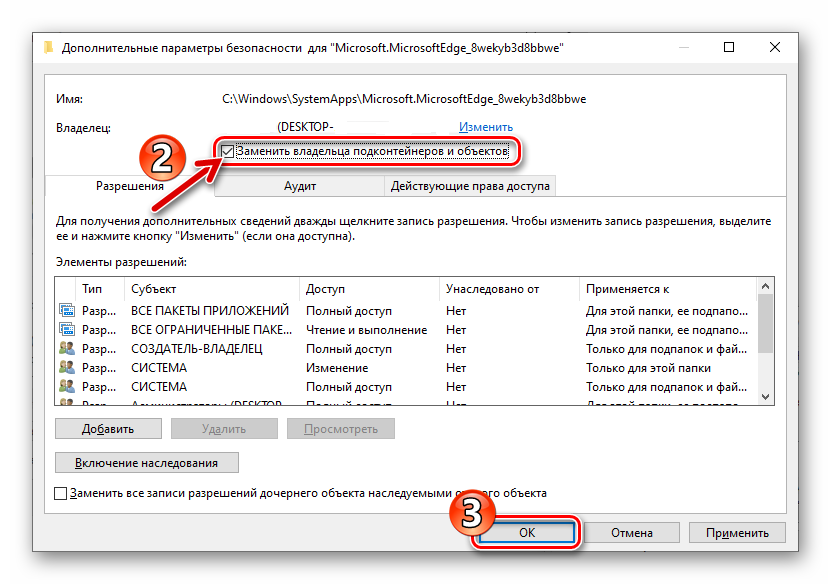
Далее необходимо снова щёлкнуть правой кнопкой мыши по папке с файлами браузера, открыть «Свойства», перейти в «Безопасность».
В списке групп и пользователей необходимо выбрать пункт «Пользователи» и нажать на кнопку «Изменить»: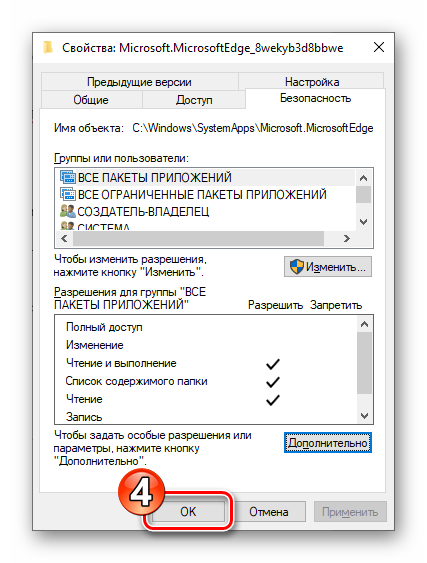
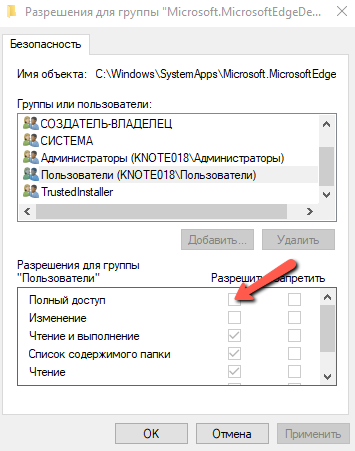
Вариант 2: Edge Blocker
Утилита Edge Blocked, над её созданием трудились специалисты компании sordum.org. Работа с данной утилитой позволит пользователю отключить браузер, так и при необходимости включить его обратно.
Рассмотрим пошаговое отключение браузера:
Вывод
Подводя итог обзору, хочется заметить, что несмотря не видимую сложность, на самом деле избавиться от нежеланного браузера можно довольно легко, было бы желание разобраться и сделать.
Источник
Как удалить в windows 10 microsoft edge
Предустановленный браузер от Microsoft — “Эдж” не устраивает многих пользователей. И зачастую, у них возникает желание полностью деинсталлировать эту программу. Так как же это сделать?
Как удалить браузер через панель управления?
Недостаточно просто удалить ярлык на рабочем столе виндовс, так как это всего лишь значок, которой ведет к основному файлу программы. Нам нужно стереть все её компоненты:
После небольшой паузы на экране появится окно, в котором нужно поставить галочку напротив пункта “Также удалить данные браузера”. Жмём синюю кнопку “Удалить”!
Блокируем работу “Эдж”с помощью стороннего софта в Windows 10
Возможно, самый лёгкий из всех возможных способов. Так как программа от Майкрософт является, по сути, частью системы, то иногда удалить её не представляются возможным. Именно в этом случае мы можем полностью отключить Edge, использовав другое приложение, которое сделает его работу невозможной.
Закрываем программу и перезагружаем свой ПК. Все неработающие значки, которые остались на панели задач или на рабочем столе, можно удалить.
Внимание! Возможно, вы заметили кнопку “Unblock”, которая становится активной после отключения Edge. Если пользователь вдруг передумает и захочет вновь вернуть этот браузер, то ему нужно всего лишь нажать на эту кнопку.
Как деинсталлировать Microsoft Edge через “Параметры” Windows 10?
Важно! Этот способ не всегда может помочь, потому что кнопка удаления может оказаться недоступной… В таком случае, нужно обратиться к следующему способу.
Не забываем поставить галочку напротив вопрос об удалении данных браузера. Ещё раз повторим, что способ работает не в 100% случаях. Переходим к следующей инструкции.
Удаление ВСЕХ файлов программы
Этот вариант решения проблемы является самым действенным, но в тоже время и самым опасным. Все действия в Windows 10 вы производите на свой страх и риск! Приготовьтесь… Инструкция окажется довольно длинной.
Вот и всё! Удаляем папку обычным способом (ПКМ — Удалить”) и перезагружаем компьютер (Windows 10).
Источник
Полное удаление Microsoft Edge в Windows 10
Поскольку Microsoft Edge — встроенный браузер в Windows 10, удалить его обычным способом система не дает. Для полного удаления Microsoft Edge нужно физически удалить файлы или использовать PowerShell.
Так как браузер является частью Windows 10, его полное удаление может повлечь сбои в работе системы. Альтернативный вариант решения проблемы — использовать маленькую программу Edge Blocker. Эта утилита полностью заглушит всю активность браузера, но при этом нет риска сбоев и есть возможность обратного включения.
Удаление Microsoft Edge через проводник
Самый грубый способ раз и навсегда избавиться от Microsoft Edge — удалить все файлы браузера через проводник. Чтобы Windows 10 позволила удалить файлы, действие нужно проводить в аккаунте администратора.
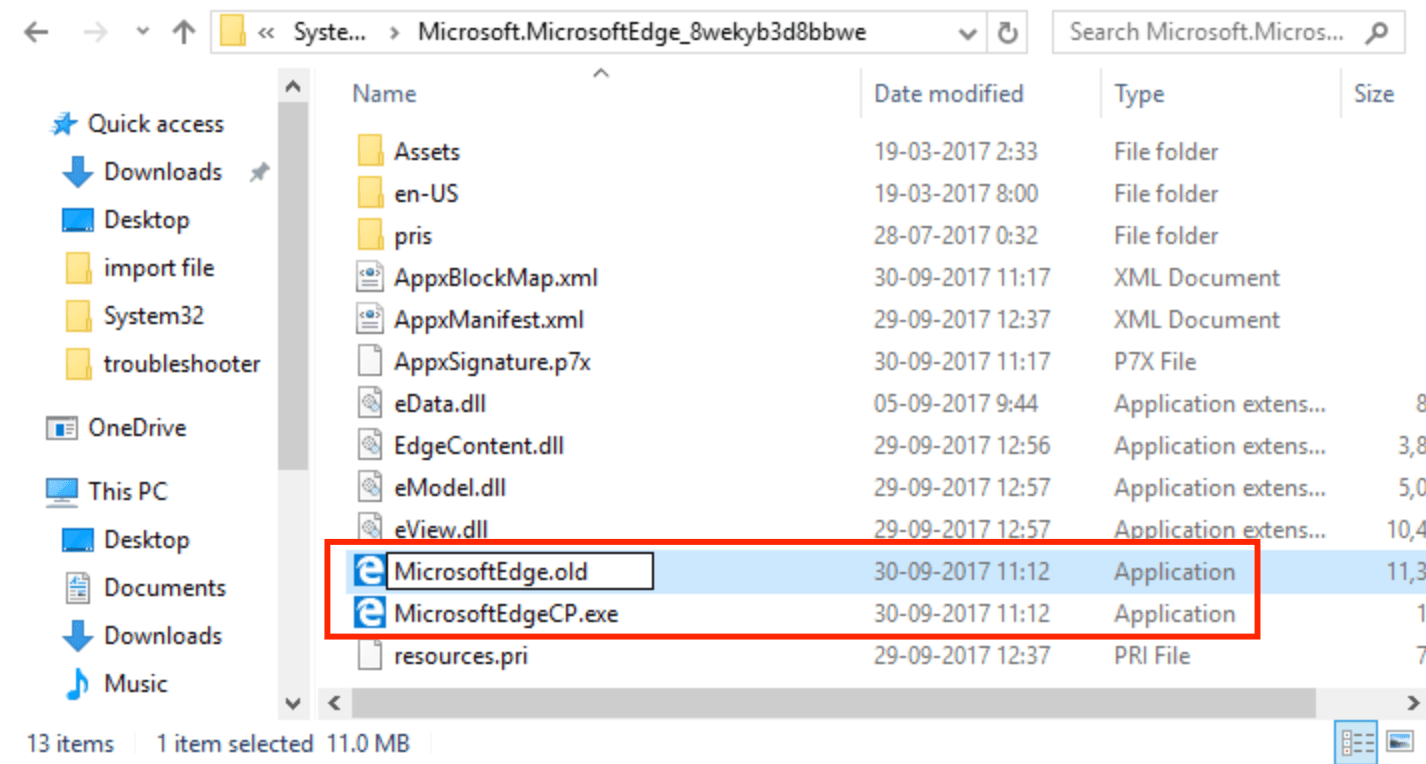
Для удаления файлов MicrosoftEdge.exe и MicrosoftEdgeCP.exe может потребоваться разрешение от TrustedInstuller. Удалять все файлы из папки не советуется — могут возникнуть системные ошибки. Удаления EXE-файлов достаточно, чтобы Microsoft Edge больше никогда не запускался.
Удаление при помощи PowerShell
PowerShell — универсальный инструмент, делающий управление Windows 10 гораздо легче. PowerShell позволяет удалять файлы, с которыми не удалось справиться другими методами. В том числе предустановленные «неудаляемые» приложения, в списке которых есть Microsoft Edge.
После выполнения команды браузер будет деактивирован. Microsoft Edge не будет запускаться как браузер по-умолчанию или включаться в принципе. Системных ошибок после такого метода удаления быть не должно.
Блокировка браузера при помощи EdgeBlocker
EdgeBlocker блокирует любую активность браузера Microsoft Edge. Последняя версия программы — Edge Blocker v1.4. Программа бесплатная, как и все остальные решения от этой команды.
Программа не удаляет файлы браузера, а лишь блокирует действие приложения. Включить Edge обратно можно в любое время, открыв Edge Blocker и нажав на кнопку Unblock.
Источник
Инструкция: как удалить неудаляемый Microsoft Edge в Windows 10
Бессмысленная и беспощадная Chromium-версия браузера Microsoft Edge устанавливается в Windows 10 через Windows Update. В этом случае удалить интернет-обозреватель стандартными методами не получится. Тем не менее деинсталлировать навязчивую программу можно с помощью командной строки.
В мае пользователи выяснили, что новая версия Microsoft Edge устанавливается на компьютеры с Windows 10 2004 посредством обновления под идентификатором KB4559309 (через Windows Update).
После инсталляции операционная система уже не даёт удалить браузер стандартным способом — через установку-удаление программ.
Однако для тех, кого не устраивает такой подход Microsoft, специалисты Deskmodder.de нашли способ деинсталлировать навязанный браузер. Приводим инструкцию здесь:
После вышеописанных действий у вас должен появиться доступ к классической версии Microsoft Edge. К слову, в последнее время поведение Microsoft Edge всё больше напоминает адваре или программу-вымогатель.
Читайте также
Исследователи из Bitdefender обнаружили еще один руткит с валидной подписью Microsoft. Судя по всему, его распространителей интересуют аккаунты пользователей онлайн-игр в Китае.
Редирект работает и для HTTP, и для HTTPS; в последнем случае руткит устанавливает в систему корневой сертификат, чтобы браузер жертвы не выдал тревожное предупреждение. Исследователи полагают, что атаки FiveSys нацелены на кражу учетных данных геймеров и перехват внутриигровых покупок.
Для перенаправления трафика используется специальный скрипт автоматической настройки прокси, который вредоносный драйвер извлекает из ресурсов и скармливает браузеру. Функции самозащиты FiveSys включают блокировку редактирования реестра Windows и установки конкурирующих зловредов, которых он отслеживает по обновляемому списку цифровых подписей (в настоящее время 68 хешей).
Новый руткит состоит из множества компонентов; так, в Bitdefender идентифицировали несколько бинарников режима пользователя, предназначенных для загрузки вредоносных драйверов. Последних, по оценкам, должно быть четыре, но экспертам попалось только два образца — PacSys (доставляет скрипт автонастройки прокси) и Up.sys (загружает и запускает некий исполняемый файл).
Каким образом операторам удалось раздобыть цифровую подпись Microsoft, чтобы беспрепятственно внедрять FiveSys на Windows-машины, установить не удалось. Эта подпись WHQL (Windows Hardware Quality Labs) удостоверяет, что продукт успешно прошел тестирование в специализированной лаборатории и будет стабильно работать на любом оборудовании Windows.
Компания с 2016 настаивает на том, чтобы все драйверы, выпускаемые для ее ОС, имели WHQL-подпись. Однако практика показала, что это препятствие можно обойти — достаточно вспомнить недавний инцидент с Netfilter.
Эксперты сообщили в Microsoft о новой находке, и скомпрометированную подпись уже аннулировали. Отчет по итогам исследования Bitdefender доступен (PDF) на сайте компании.
Источник
В Windows 10 Microsoft автоматически развертывает свою Chromium-версию Edge через Центр обновления Windows, чтобы заменить устаревшую версию браузера.
Единственная проблема заключается в том, что, поскольку компания делает его частью Windows 10 при автоматической установке, вы не найдете возможности удалить браузер и вернуться к прежней версии, если вам не нравится новая версия или вы не готовы к ней.
Однако, поскольку Microsoft Edge основан на проекте Chromium, вы можете удалить его с помощью командной строки, используя процесс, аналогичный процессу удаления Google Chrome с помощью командных строк.
В этом руководстве по Windows 10 мы расскажем, как полностью удалить Microsoft Edge с вашего компьютера.
Как удалить Microsoft Edge (Chromium) с помощью настроек
Если вы пытаетесь удалить версию Microsoft Edge, которую вы установили вручную с помощью установщика, или одну из сборок, доступных через каналы Beta, Dev и Canary, вы можете удалить её с помощью приложения «Параметры».
Чтобы удалить Microsoft Edge, выполните следующие действия:
- Откройте Параметры.
- Щелкните Приложения.
- Щелкните Приложения и возможности.
- Выберите элемент Microsoft Edge.
- Нажмите кнопку Удалить.
- Снова нажмите кнопку Удалить.
- (Необязательно) Установите флажок Также очистить данные просмотра.
- Щелкните кнопку Удалить.
После того, как вы выполните эти шаги, выбранная вами версия браузера будет удалена с вашего компьютера.
Как удалить Edge (Chromium) с помощью командной строки
Если возможность удаления Microsoft Edge недоступна в настройках, поскольку вы получили новый браузер через Центр обновления Windows, вам нужно будет удалить его с помощью командной строки.
Чтобы избавиться от новой версии Microsoft Edge на основе Chromium, выполните следующие действия:
- Откройте командную строку от имени администратора.
- Введите следующий путь для доступа к папке установщика и нажмите Enter:
cd %PROGRAMFILES(X86)%MicrosoftEdgeApplication8*InstallerВ Windows 10 папка «Установщик» находится внутри другой папки, названной согласно номеру версии браузера, установленного на вашем устройстве в данный момент; в результате её название может меняться по мере выхода обновлений. В указываемом пути мы используем номер «8» с подстановочным знаком «*» для доступа к папке независимо от установленной вами версии 8x.x.xxx.xx. Однако, как только браузер достигнет версии 9x.x.xxx.x, вам нужно будет обновить путь до 9 с помощью подстановочного знака.
- Введите следующую команду, чтобы удалить Microsoft Edge, и нажмите Enter:
setup --uninstall --force-uninstall --system-level
После того, как вы выполните эти шаги, Microsoft Edge будет удален с устройства, а устаревшая версия браузера будет восстановлена для использования в Windows 10.
Содержание
- Деинсталляция Microsoft Edge Chromium
- Способ 1: Средства Windows
- Способ 2: PowerShell
- Удаление Microsoft Edge HTML
- Способ 1: Edge Blocker
- Способ 2: Удаление файлов браузера
- Вопросы и ответы
Деинсталляция Microsoft Edge Chromium
Удаление актуального (версия 79 и выше) на момент создания этого материала варианта веб-браузера от Microsoft — Edge Chromium может быть произведено одним из двух методов. Действенность той или инструкции из предложенных далее зависит от того, каким образом данный софт был установлен в систему.
Способ 1: Средства Windows
Если вы устанавливали браузер Эдж на движке Хромиум самостоятельно, загрузив его с официального сайта Майкрософт, деинсталляция не вызовет никаких сложностей, и может быть произведена стандартными для большинства Windows-программ методами.
- После проведенной пользователем самостоятельно инсталляции Edge браузер появляется в перечне установленного ПО, который демонстрируется Windows 10 в «Параметрах» ОС. Таким образом, удалить обозреватель возможно, пройдя следующий путь:
- Откройте «Параметры» Виндовс, к примеру, путём клика по значку «Шестерёнка» слева в Главном меню ОС.
Читайте также: Что делать, если не открываются «Параметры» Windows 10
- В перечне разделов настроек в окне «Параметры» выберите «Приложения».
- Пролистайте доступный в открывшемся окне список установленного на ПК программного обеспечения,
отыщите в нём пункт «Microsoft Edge».
Быстрее найти удаляемый веб-обозревать возможно,
введя запрос «Edge» в поле «Искать в этом списке».
- Кликните по наименованию «Microsoft Edge», нажмите «Удалить» в отобразившейся области с данными программы.
- Подтвердите свои намерения, щёлкнув «Удалить» в окошке-запросе системы.
- Поставьте галочку «Также удалить данные браузера?» под ещё одним выдаваемым Виндовс запросом, кликните «Удалить».
- Немного подождите завершения процедуры деинсталляции обозревателя от Майкрософт на движке Хромиум, в результате чего запуститься «классический» Эдж, который демонстрирует подтверждающую успех операции веб-страницу.
- Откройте «Параметры» Виндовс, к примеру, путём клика по значку «Шестерёнка» слева в Главном меню ОС.
- Те пользователи, которые предпочитают использовать для взаимодействия с системными функциями Виндовс 10, не «Параметры», а «Панель управления», могут не изменять своим привычкам и решить задачу деинсталляции рассматриваемого веб-обозревателя следующим образом:
Отметим, что помимо использования предусмотренных в операционной системе инструментов с целью удаления самостоятельно установленного Майкрософт Эдж Хромиум, можно эффективно применить любой предназначенный для деинсталляции ПО в среде Windows софт от сторонних разработчиков.
Читайте также: Windows-софт для удаления программ
Способ 2: PowerShell
В случае когда Edge Chromium появился в системе после автоматической установки обновлений Windows 10, вышеописанные стандартные и предполагающие деинсталляцию программы приёмы окажутся нереализуемыми, так как браузер после «добровольно-принудительной» интеграции в ОС отображаться в «Параметрах» и «Панели управления» не будет. В такой ситуации избавиться от навязанного Microsoft обозревателя возможно, действуя следующим образом.
- Через Проводник Виндовс перейдите в содержащую файлы инсталлированного на ПК обозревателя папку. Она доступна по пути:
C:Program Files (x86)MicrosoftEdge - Откройте каталог «Application»,
перейдите в директорию, название которой состоит из цифр с точками и обозначает номер сборки инсталлированного в настоящий момент браузера.
Затем откройте папку «Installer».
- Вызовите меню «Файл», переместите указатель мыши на пункт «Запустить Windows PowerShell», щёлкните по отобразившейся опции «Запустить Windows PowerShell от имени администратора».
- В открывшемся окне современной версии консоли Виндовс введите команду
cmd,
нажмите «Ввод» на клавиатуре.
- Введите вручную или скопируйте и вставьте в консоль указанный далее текст команды, позволяющей решить рассматриваемую в этой статье задачу, а затем нажмите «Enter» на клавиатуре:
setup.exe —uninstall —system-level —verbose-logging —force-uninstall - Немного подождите завершения отработки команды системой и закройте окно PowerShell.
- Эффектом от проведённых манипуляций будет исчезновение Edge Chromium из системы. Кроме того, вновь станет доступным для использования браузер Microsoft на движке HTML.
- Во избежание повторной установки обозревателя Эдж Хромиум в результате работы средства Windows Update в будущем, следует внести небольшие правки в системный реестр ОС:
Браузер Microsoft Edge в своём «классическом» исполнении (созданный на движке HTML) довольно глубоко интегрирован в ОС Windows 10 и деинсталлировать его обычными методами не получится. Тем не менее существует по крайней мере два способа забыть о существовании этого обозревателя на своём компьютере.
Способ 1: Edge Blocker
Вопросом удаления браузера Эдж со своего ПК озадачивается достаточно большое количество пользователей, и это привело к появлению различных скриптов и утилит, позволяющих избавиться от программы буквально за пару щелчков мышью. Наиболее эффективный инструмент для деактивации рассматриваемого компонента Windows создан компанией sordum.org и получил название Edge Blocker.
Скачать Edge Blocker
Несмотря на тот факт, что описываемая далее утилита в действительности не производит удаление браузера, а лишь блокирует его, для решения задачи из заголовка статьи рекомендуется использовать именно её, так как в процессе работы средства фактически не производится грубого вмешательства в систему. Кроме прочего, описанная далее операция является обратимой, а значит, относительно безопасной.
- Перейдите на веб-страницу утилиты ЭджБлокер по представленной выше ссылке.
Пролистайте описание средства вниз, кликните по кнопке «Download» —
это инициирует загрузку архива с утилитой на компьютер.
Распакуйте полученный пакет в любую папку на диске ПК. На этом подготовка Edge Blocker к работе завершена.
- Запустите, в зависимости от разрядности используемой вами ОС, один из файлов — EdgeBlock.exe или EdgeBlock_x64.exe из полученного в результате выполнения предыдущего пункта инструкции каталога.
- Нажмите на кнопку «Block» в окошке утилиты и подождите несколько секунд.
- На этом всё, Эдж Блокер можно закрыть. После выполнения утилитой своего предназначения браузер от Майкрософт окажется деактивированным, то есть попытки его открытия не приведут к какому-либо результату, обозреватель перестанет запускаться в ответ на переход по ссылкам, если был установлен программой для открытия веб-страниц по умолчанию.
Единственным напоминанием о присутствии Microsoft Edge в системе после его деактивации могут служить уже неработоспособные ярлыки на панели задач и в других местах — удалите эти элементы вручную.
Читайте также: Удаление ярлыков с Рабочего стола Windows
Способ 2: Удаление файлов браузера
Наиболее кардинальным методом избавиться от EdgeHTML в среде Windows 10 является уничтожение каталога, содержащего файлы браузера. Данная операция хотя и не рекомендуема к применению, но может быть выполнена любым пользователем по следующей инструкции:
- Откройте системный раздел диска ПК в Проводнике, перейдите в папку «Windows», а затем – в каталог «SystemApps».
- Найдите директорию, название которой начинается с Microsoft.MicrosoftEdge_ и завершается совокупностью цифр и букв (отличается на разных ПК).
- Указанный в предыдущем пункте инструкции каталог содержит файлы обозревателя и его нужно удалить. Поскольку обозреватель Эдж является системным компонентом Виндовс, обычными методами уничтожить папку не получится – сначала нужно получить разрешение на осуществление подобных действий для своей учётной записи в ОС:
- Кликните по наименованию директории обозревателя правой кнопкой мыши, откройте «Свойства» из отобразившегося контекстного меню.
- Перейдите на вкладку «Безопасность» окна свойств объекта, нажмите на кнопку «Дополнительно».
- В открывшемся окне справа от надписи «Владелец: TrustedInstaller» наличествует ссылка «Изменить» — кликните по ней.
- В следующем окне нажмите «Дополнительно».
- Далее щёлкните по кнопке «Поиск»,
после чего появится возможность выбрать учётную запись в списке в нижней области открывшегося окна.
Кликните по имени учётки, через которую выполнен вход в ОС в настоящий момент (то есть вашей собственной), и затем нажмите «ОК».
- Далее «Свойства» папки браузера необходимо перезапустить – это действие обязательно! Нажмите «ОK» во всех открытых окнах, относящихся к процедуре изменения параметров папки с файлами обозревателя:
«Выбор: «Пользователь» или «Группа»»;
В окне «Дополнительные параметры безопасности» перед его закрытием установите отметку в чекбоксе «Заменить владельца подконтейнеров и объектов»;
«Свойства».
Теперь повторно кликните правой кнопкой мыши по наименованию каталога «Microsoft.MicrosoftEdge_…» в Проводнике, откройте «Свойства» из контекстного меню, перейдите на вкладку «Безопасность».
- В перечне «Группы или пользователи» выделите пункт «ПОЛЬЗОВАТЕЛИ…» и затем нажмите на кнопку «Изменить…».
- В расположенной в нижней части следующего окна области установите отметку в чекбоксе напротив параметра «Полный доступ», столбец «Разрешить».
Нажмите на кнопку «ОК»,
а затем подтвердите свои намерения, щёлкнув «Да» в появившемся окошке-запросе системы.
- Получив расширенные права доступа к системной папке браузера, удалите ее, вызвав контекстное меню и выбрав пункт «Удалить».
- После стирания файлов вышеописанным путём Microsoft Edge больше не побеспокоит вас своим присутствием в системе, а оставшиеся от него ярлыки вы можете удалить вручную.
Еще статьи по данной теме: